Pioneer TORAIZ SP-16 Music production Manuel du propriétaire
Ci-dessous, vous trouverez de brèves informations pour TORAIZ SP-16. Il fonctionne comme un nouvel instrument de musique qui peut également réaliser des prestations en direct lors de prestations DJ. Grâce aux touches d’entrée de pas multicolores, modifiez le son de restitution de chaque pas et créez un nouveau groove sans couper le son. Un filtre analogique développé en collaboration avec Dave Smith Instruments.
PDF
Télécharger
Document
Sampleur Professionnel TORAIZ SP-16 TSP-16 http://pioneerdj.com/support/ Le site Pioneer DJ indiqué ci-dessus propose une FAQ, des informations sur le logiciel et divers types d’informations et de services qui permettent une utilisation plus confortable de ce produit. Mode d’emploi Sommaire Comment lire ce manuel ! ! ! ! Merci d’avoir acheté ce produit Pioneer DJ. Veillez à lire ce manuel et le “mode d’emploi (Guide de démarrage rapide)” fourni avec l’appareil. Ces deux documents contiennent des informations importantes que vous devez comprendre avant d’utiliser ce produit. Dans ce manuel, les noms d’écrans et de menus s’affichant sur le produit et sur l’écran de l’ordinateur, de même que les noms de touches et de prises, etc. sont indiqués entre parenthèses. (Ex. : Touche [CUE], panneau [Files], prise [MIC1]) Veuillez noter que les écrans et les caractéristiques techniques du logiciel décrit dans ce manuel, ainsi que l’aspect externe et les caractéristiques techniques du matériel sont en cours de développement de sorte que les caractéristiques finales peuvent être différentes. Veuillez noter que selon la version du système d’exploitation, les réglages du navigateur web, etc., le fonctionnement peut être différent des marches à suivre indiquées dans ce mode d’emploi. Informations préliminaires Caractéristiques........................................................................................... 3 Contenu du carton d’emballage................................................................ 3 Support utilisable......................................................................................... 3 À propos de l’adaptateur secteur............................................................... 4 Noms des liaisons et éléments Raccordements........................................................................................... 5 Noms et fonctions des éléments............................................................... 7 Structure du projet Fonctionnement Ouverture du système............................................................................... 11 Chargement d’un projet............................................................................ 11 Lecture et arrêt d’un rythme..................................................................... 11 Changement du BPM............................................................................... 11 Sélection du rythme.................................................................................. 12 Sélection de la scène................................................................................ 12 Changement de la durée d’un rythme..................................................... 12 Chargement d’un échantillon sur un morceau...................................... 12 Utilisation des pads performance............................................................ 13 Utilisation des molettes de réglage des paramètres des touches de pas............................................................................................................... 14 Utilisation de la fonction de bande tactile............................................... 15 Utilisation du filtre analogique................................................................. 16 Enregistrement d’un projet....................................................................... 16 Fermeture du système.............................................................................. 16 Tableau général des écrans d’interface utilisateur graphique Paramètres, réglages et vérifications généraux (HOME) Touches de morceau................................................................................. 18 Contenu affiché......................................................................................... 18 Zone d’affichage fixe................................................................................. 19 Paramètres (HOME)................................................................................. 19 Gestion des fichiers de projet (PROJECT)................................................ 19 Réglage du volume de chaque morceau (MIXER)................................. 22 Définition de la sortie de chaque prise de sortie (OUTPUT SETTING).................................................................................. 23 Création de morceaux en organisant les rythmes créés (ARRANGER)............................................................................................. 26 Changement des réglages de cet appareil (UTILITY)............................ 27 Définition du BPM et de la quantification (BPM/QUANTIZE).............. 27 Gestion des scènes et des rythmes (SCENE MANAGER)..................... 28 2 Fr Réglage des paramètres des morceaux (TRACK MENU) Sélection de module.................................................................................. 30 Touche de sélection d’attribut de morceau............................................ 31 Définition de l’attribut de morceau.......................................................... 32 Morceau échantillon................................................................................. 32 Morceau traversant................................................................................... 40 Extension du système Lors du transfert d’échantillons à partir d’un ordinateur...................... 41 Lors de l’importation de sources sonores à partir d’un appareil USB............................................................................................................. 41 Lors de la synchronisation avec des appareils externes........................ 41 Changement des réglages (UTILITY) Réglage des préférences.......................................................................... 42 Définition du mode USER de la bande tactile (TOUCH STRIP SETTING)......................................................................... 43 À propos de la mise en veille automatique............................................. 44 Réglage du panneau tactile (TOUCH PANEL CALIBRATION)............. 44 Informations supplémentaires En cas de panne........................................................................................ 45 À propos de l’écran à cristaux liquides................................................... 45 Nettoyer l’écran tactile.............................................................................. 46 Circulation des signaux............................................................................ 46 À propos des marques commerciales et des marques déposées........ 47 Précautions concernant les droits d’auteur........................................... 47 Caractéristiques Cet appareil est un séquenceur et un échantillonneur matériel autonome grâce auquel vous pouvez composer de la musique de manière intuitive en utilisant une vaste plage d’expressions. Il fonctionne comme un nouveau type d’instrument musical qui peut également réaliser des prestations en direct lors de prestations DJ. Comme il prend en charge une vaste plage d’expressions musicales, vous pouvez l’utiliser n’importe où, depuis un studio privé jusqu’à une scène. Séquenceur/modulateur de pas Fonction de lecture synchronisée précise avec des dispositifs et systèmes externes Une synchronisation d’horloge avec des dispositifs compatibles MIDI, ainsi qu’une fonction BEAT SYNC 1 (pouvant être utilisée si le microprogramme de l’appareil est mis à jour vers la dernière version) combinées aux systèmes DJ compatibles PRO DJ LINK, tels que CDJ-2000NXS2 et XDJ-1000, permettent une lecture synchronisée de mélodies lues par les DJ avec l’appareil au niveau de battement et de barre. 1 Fonctionne lorsque des morceaux pour lesquels le battement a été analysé avec rekordbox TM sont lus par un système DJ compatible. Les touches d’entrée de pas multicolores pouvant être pressées tout en consultant les informations de séquence de chaque morceau et les couleurs des morceaux combinées aux six codeurs rotatifs liés à divers paramètres à l’écran vous permettent de modifier le son de restitution de chaque pas et de créer un nouveau groove sans couper le son. ! Grand écran tactile de 7 pouces ! L’appareil d’affichage est équipé d’un écran tactile LCD couleur. L’écran HOME pour consulter les informations sur la source sonore d’échantillon attribuée à chaque morceau avec des couleurs associées aux pads, l’écran TRACK MENU pour savoir rapidement comment lire une source sonore sur chaque morceau et accéder rapidement aux paramètres, et l’écran BROWSE pour parcourir rapidement les sources sonores d’échantillons vous permettent d’accéder sans hésitation au son souhaité par le chemin le plus court possible en fonction du processus de production. Pads performance La technologie de pad performance et le savoir-faire acquis grâce au développement des consoles DDJ de Pioneer DJ, combinés aux LED multicolores pouvant être pressées tout en observant les couleurs des morceaux, et une détection de vitesse ultra-précise qui fait ressentir les sons au bout des doigts, ont permis de révéler tout le plaisir d’un instrument de musique à éclairage. Moteur de traitement en temps réel et grande capacité de mémoire Un moteur d’étirement du temps exécutant les 16 morceaux en temps réel, une enveloppe d’amplificateur, des effets, etc. sont disponibles, et des sources sonores d’échantillons peuvent être attribuées aux moteurs pour répondre aux besoins d’applications comme une boucle, une lecture unique et des SFX (effets sonores), et peuvent être facilement synchronisées avec le séquenceur et lues avec une haute qualité sonore. De plus, 8 Go de mémoire flash sont intégrés à l’appareil pour vous permettre de créer une bibliothèque pour une utilisation indépendante fiable. Autres fonctionnalités ! Prise en charge d’appareils de stockage USB utiles pour ajouter des sources sonores ou récupérer des projets Fonctions pitch bend et de répétition de note, ainsi qu’une « bande tactile » qui vous permet de personnaliser les paramètres de fonctionnement 2 Go de sources sonores d’échantillons (de Loopmasters), qui vous permettent de produire et de lire de la musique immédiatement après l’achat, sont disponibles Contenu du carton d’emballage ! ! ! ! ! ! ! 1 Adaptateur secteur Cordon d’alimentation Câble USB Câble LAN Garantie (pour certaines régions)1 Mode d’emploi (Guide de démarrage rapide) Avis relatif à la licence du logiciel La garantie est fournie pour la région européenne uniquement. — Pour la région japonaise, les informations correspondantes se trouvent sur la couverture arrière du “Mode d’emploi (Guide de démarrage rapide)”. — Pour la région nord-américaine, les informations correspondantes se trouvent à la dernière page des versions anglaises et françaises du “Mode d’emploi (Guide de démarrage rapide)”. Support utilisable Cet appareil est compatible avec les dispositifs USB de stockage de masse les mémoires flash mobiles et les lecteurs audio numériques. Systèmes de fichiers pris en charge ! ! ! Filtre analogique développé en collaboration avec Dave Smith Instruments Informations préliminaires Informations préliminaires FAT16, FAT32 Il est possible d’utiliser des sons échantillonnés (fichiers wav et aiff avec une fréquence d’échantillonnage de 44 kHz) sur un appareil USB avec cet appareil. Selon le dispositif USB utilisé, les performances souhaitées peuvent ne pas être obtenues. Il n’est pas garanti que toutes les dispositifs USB fonctionneront sur cet appareil. Pour plus d’informations, veuillez consulter le mode d’emploi de ce produit publié sur le site Web de Pioneer DJ. Une collaboration avec une légende dans le domaine des synthétiseurs, Dave Smith, a été développée. Un circuit de filtre analogique discret utilisé dans le Prophet-6 de Dave Smith permet de produire un son riche semblable aux instruments de musique réels. Fr 3 À propos de l’adaptateur secteur Consignes de sécurité Pour votre propre sécurité et pour tirer le meilleur parti du potentiel de cet appareil, veuillez lire et suivre ces consignes de sécurité. Lire et conserver les instructions Lisez toutes les instructions d’emploi et les informations fournies avec ce produit. Nettoyage Utilisez un chiffon humide pour nettoyer l’extérieur du coffret. Évitez d’utiliser des fluides y compris les produits de nettoyage liquides, en aérosol ou à base d’alcool. Eau ou humidité Évitez de faire fonctionner ou de poser ce produit à proximité de l’eau ou d’autres sources fluides. Accessoires Ne posez pas ce produit sur un chariot, un support une ou table instable. Ce produit pourrait tomber et être sérieusement endommagé. Ventilation Ne bloquez ou ne couvrez pas ce produit lorsqu’il est utilisé. Cet appareil ne doit pas être installé dans un environnement intégré s’il n’est pas suffisamment ventilé. Environnement Évitez d’installer ce produit à un endroit exposé à de grandes quantités de poussière, à de hautes températures, à une humidité élevée ou soumis à des vibrations ou chocs excessifs. Sources d’alimentation Ne faites fonctionner ce produit que sur les sources d’alimentation recommandées. Si vous n’êtes pas sûr de la source d’alimentation, consultez un représentant agréé Pioneer. Protection du cordon d’alimentation Lorsque vous débranchez l’appareil, tirez sur la fiche, pas sur le cordon. Ne prenez pas le cordon ou la fiche avec des mains mouillées ; ceci peut causer un court-circuit ou un choc électrique. Faites attention aux objets pouvant coincer ou presser le cordon d’alimentation et ne laissez pas celui sur un lieu de passage. Alimentation Éteignez le système avant d’installer cet appareil ou tout autre appareil. Surcharge Évitez de raccorder trop d’appareils à une seule prise murale ou source d’alimentation, ceci pourrait causer un incendie ou court-circuit. Pénétration d’objets et de liquide Ne faites jamais tomber d’objets inappropriés dans cet appareil. Évitez de répandre du liquide à l’intérieur ou à l’extérieur du lecteur. Entretien L’ouverture ou le retrait du couvercle est susceptible de vous exposer à un choc électrique ou d’autres dangers. Contactez un service aprèsvente agréé Pioneer pour faire réparer ce produit (reportez-vous à la carte Réparation et Support jointe). Dommage exigeant une réparation Débranchez l’appareil et adressez-vous à un personnel qualifié dans les situations suivantes : ! Lorsque le cordon d’alimentation, la fiche ou le châssis est endommagé. ! Si du liquide a été répandu ou des objets sont tombés dans le produit. ! Si le produit a été exposé à la pluie ou à l’eau. ! Si le produit ne fonctionne pas normalement alors que les instructions ont été respectées. Ne réglez que les commandes mentionnées dans le mode d’emploi. Un mauvais réglage d’autres commandes 4 Fr peut causer des dommages qui nécessiteront de plus grosses réparations pour remettre l’appareil en état de marche. ! Un entretien peut également s’avérer nécessaire lorsque les performances de ce produit changent sensiblement. Si l’adaptateur secteur ou la fiche d’alimentation présente une anomalie, adressez-vous au service après-vente agréé Pioneer le plus proche ou à votre revendeur pour une réparation. Noms des liaisons et éléments Veillez à toujours éteindre les appareils et à débrancher le cordon d’alimentation de la prise secteur avant de raccorder un appareil ou de changer les liaisons. Lorsque tous les appareils ont été raccordés, vous pouvez brancher le cordon d’alimentation. Veillez à utiliser le cordon d’alimentation, l’adaptateur secteur, le câble USB et le câble LAN fournis avec ce produit. Reportez-vous au mode d’emploi de l’appareil devant être raccordé. ! ! Lorsque vous utilisez un câble LAN pour la connexion, veillez à utiliser soit le câble LAN fourni avec ce produit soit un câble STP (blindé à fils torsadés). Ne débranchez pas le câble LAN lorsque des informations sont partagés avec PRO DJ LINK. Raccordement des prises d’entrée/sortie Panneau arrière Système DJ compatible PRO DJ LINK Enceintes amplifiées Noms des liaisons et éléments Raccordements Casque Séquenceur externe, etc. Ordinateur I/F audio 1 2 3 4 5 6 7 8 9 a b Synthétiseur, etc. 1 Crochet de cordon Accrochez le cordon d’alimentation de l’adaptateur secteur ici. ! Le son sera interrompu si le cordon d’alimentation de l’adaptateur secteur est débranché de cet appareil pendant la lecture. 2 Comme indiqué sur le schéma suivant, tirez l’extrémité du cordon d’alimentation dans le sens opposé en passant sur le crochet de cordon et crochetez le cordon d’alimentation sur le haut du crochet de cordon. Utilisation du crochet de cordon Enroulez le cordon d’alimentation de l’adaptateur secteur autour du crochet de cordon pour le maintenir en place. Ceci empêche le cordon d’alimentation d’être accidentellement tiré et la fiche d’être débranchée de la prise. ! Le son sera interrompu si le cordon d’alimentation de l’adaptateur secteur est débranché de cet appareil pendant la lecture. 1 Comme indiqué sur le schéma suivant, tirez l’extrémité du cordon d’alimentation jusqu’au centre du panneau arrière de cet appareil et faites passer le cordon d’alimentation sous le bas du crochet. 3 Tournez l’extrémité du cordon d’alimentation vers vous puis retournez-le pour former une boucle comme indiqué sur le schéma, puis insérez la fiche dans la prise [DC IN] de cet appareil. Fr 5 2 Prise DC IN Branchez la fiche CC de l’adaptateur secteur fourni. ! Lorsque tous les appareils ont été raccordés, vous pouvez brancher le cordon d’alimentation. ! Veillez à utiliser le cordon d’alimentation fourni. 3 Commutateur u 4 Prise LINK Branchez un appareil compatible PRO DJ LINK avec le câble LAN (fourni). 5 Prises DIN MIDI IN et DIN MIDI OUT/THRU Il s’agit de prises de type DIN. Branchez un autre appareil MIDI. 6 Prise USB-B Relie à un ordinateur. ! Un concentrateur USB ne peut pas être utilisé. ! Pour préserver les performances, raccordez directement cet appareil et l’ordinateur à l’aide d’un câble USB compatible avec USB 2.0. 7 Prises INPUT Raccordez un lecteur DJ ou un autre dispositif avec sortie de ligne. Lorsque seulement [L (MONO)] est raccordé, l’audio transmis à [L (MONO)] est également transmis à [R]. 8 Commande INPUT LEVEL 9 Prises OUT3-8/ASSIGNABLE OUT a Prises OUT1-2/MASTER/ASSIGNABLE OUT b Fente de sécurité Kensington c Prises PHONES Pour raccorder un casque d’écoute. Prend en charge un jack stéréo (ø 6,3 mm). Connexion d’un dispositif USB Insérez le dispositif USB dans la fente d’insertion du dispositif USB. Déconnexion d’un dispositif USB 1 Appuyez et maintenez le bouton [USB STOP] enfoncé jusqu’à ce que l’indicateur USB arrête de clignoter. Ne retirez pas le dispositif USB et n’éteignez pas l’appareil pendant que l’indicateur USB clignote. Les données de gestion de l’appareil peuvent être supprimées. Le dispositif USB peut également devenir illisible. Touche USB STOP Indicateur USB 2 Débranchez le dispositif USB. 6 Fr Noms et fonctions des éléments 1 2 3 4 5 6 7 8 9 a u b c t Noms des liaisons et éléments Panneau supérieur d s r e f q g h p n m l k i j o 1 Commande MAIN OUT Ajuste le volume de toutes les sorties. Ajuste le niveau du son provenant des prises [OUT1-2/MASTER/ ASSIGNABLE OUT], des prises [OUT3-8/ASSIGNABLE OUT], et de la prise [PHONES]. 2 Commande DRIVE Ajuste niveau de dynamique du filtre analogique. = Utilisation du filtre analogique (p.16) 3 Indicateur OVER S’allume lorsqu’un son avec un niveau sonore excessif est transmis. 4 Commande LOW PASS CUTOFF Ajuste la coupure du filtre passe-bas. = Utilisation du filtre analogique (p.16) 5 Commande LOW PASS RESONANCE Ajuste la résonance du filtre passe-bas. = Utilisation du filtre analogique (p.16) 6 Commande HIGH PASS CUTOFF Ajuste la résonance du filtre passe-haut. = Utilisation du filtre analogique (p.16) 7 Touche ACTIVE Active ou désactive le filtre analogique. = Utilisation du filtre analogique (p.16) 8 Touche USB STOP/WAKE UP USB STOP : Si celle-ci est pressée pendant au moins 2 secondes, l’appareil USB peut être déconnecté de l’appareil. = Déconnexion d’un dispositif USB (p.6) WAKE UP : Annule le mode de veille automatique. = À propos de la mise en veille automatique (p.44) 9 Fente d’insertion de dispositif USB Insérez le dispositif USB ici. = Connexion d’un dispositif USB (p.6) a Indicateur USB Il s’éclaire, clignote lorsque cet appareil communique avec le dispositif USB. = Connexion d’un dispositif USB (p.6) b Touche HOME Affiche l’écran d’accueil sur l’écran tactile. c Touche BACK L’écran revient au niveau supérieur. = Fonctionnement avec le matériel (p.27) d Sélecteur rotatif Tourner le sélecteur rotatif pendant la sélection d’un projet, morceau, élément de réglage, etc., déplace la sélection. Pour valider la sélection, appuyez sur le sélecteur rotatif. e Écran tactile Affiche diverses informations. f Molettes de réglage des paramètres Ajuste les paramètres correspondant aux molettes de réglage des paramètres. = Utilisation des molettes de réglage des paramètres des touches de pas (p.14) g Touche SCENE Active ou désactive le mode de sélection de scènes. = Sélection de la scène (p.12) h Touche PATTERN Active ou désactive le mode de sélection de rythmes. = Sélection du rythme (p.12) i Indicateurs d’affichage des barres de lecture Affiche la position de la barre du rythme en cours de lecture. Fr 7 j Touches de sélection des barres Sélectionner les barres à afficher pour les touches 16 pas. k Touche d p Touche de sélection du mode pads Sélectionne le mode de fonctionnement des pads performance. q Bande tactile Lit ou met en pause un rythme. = Lecture et arrêt d’un rythme (p.11) l Touche g Ajuste l’effet de chaque mode de la bande tactile. = Utilisation de la fonction de bande tactile (p.15) r Pads performance Arrête un rythme. = Lecture et arrêt d’un rythme (p.11) m Touche k Enregistre une pad performance. = Enregistrement d’une prestation (enregistrement dynamique) (p.13) n Touche SHIFT Lorsqu’une autre touche est pressée en même temps que la touche [SHIFT], une autre fonction est appelée. o Touches 16 pas Lorsqu’elle est utilisée avec la fonction de sélection de rythmes = Sélection du rythme (p.12) Lorsqu’elle est utilisée avec la fonction de sélection de scènes = Sélection de la scène (p.12) Lorsqu’elle est utilisée avec la fonction d’enregistrement de pas = Programmation des déclencheurs (enregistrement en pas à pas) (p.14) Lorsqu’elle est utilisée avec la fonction de modulation des pas = Transmission de changements de paramètres à un niveau de pas (modulation des pas) (p.14) Lorsqu’elle est utilisée avec la fonction de sélection de morceaux = Changement du morceau (mode TRACK) (p.13) Lorsqu’elle est utilisée avec la fonction de mise en sourdine = Mise en sourdine d’un morceau (mode MUTE) (p.13) Lorsqu’elle est utilisée avec la fonction de performance de l’échantillonneur = Lecture d’un son échantillonné (p.13) Lorsqu’elle est utilisée avec la fonction de performance du slicer = Lecture d’une performance du slicer (mode SLICE) (p.13) Lorsqu’elle est utilisée avec la fonction de performance de l’échelle = Lecture d’une performance de l’échelle (mode SCALE) (p.14) s Touche HOLD Maintient l’effet de la bande tactile. = Utilisation de la fonction de bande tactile (p.15) t Indicateur MODE Affiche le mode de bande tactile sélectionné. = Utilisation de la fonction de bande tactile (p.15) u Touche MODE Chaque pression sur celle-ci change le mode de bande tactile. = Utilisation de la fonction de bande tactile (p.15) Panneau arrière 1 1 Commutateur u Pour allumer et éteindre cet appareil. = Ouverture du système (p.11) 2 Commande INPUT LEVEL Ajuste le niveau du son transmis aux prises [INPUT]. 8 Fr 2 Description de l’écran tactile 2 3 Noms des liaisons et éléments 1 4 1 Touche avec sélection 3 Bouton de menu Appuyez pour déplacer la sélection. Appuyer deux fois bascule vers un écran pour utiliser l’élément correspondant. 2 Touche Change les écrans et affiche des fenêtres contextuelles. Appuyez pour changer les menus. 4 Zone d’affichage des paramètres L’utilisation des molettes de réglage des paramètres situées sous l’affichage change les valeurs. 7 6 5 5 Objet tactile Touchez pour activer l’objet. Faire glisser votre doigt tout en touchant l’objet déplace l’objet. 6 Touche avec indicateur Appuyez pour activer/désactiver la fonction. La touche s’allume ou clignote lorsque la fonction est activée. 7 Touche arrière Appuyez pour revenir à l’écran du niveau supérieur. La même opération peut être effectuée avec la touche [BACK] en haut à droite de l’affichage. 8 8 Liste ! Aucune opération ne peut être effectuée de manière tactile. Tourner le sélecteur rotatif à droite de l’affichage change la position de sélection de liste. De plus, appuyer sur le sélecteur rotatif valide la sélection de liste. Appuyer sur la touche [BACK] annule la sélection. Fr 9 Structure du projet La structure de données de cet appareil est tel qu’illustré dans la figure ci-dessous. PROJECT SCENE TRACK 1 TRACK 2 TRACK 3 TRACK 4 TRACK 5 TRACK 6 TRACK 7 TRACK 8 TRACK 9 TRACK 10 TRACK 11 TRACK 12 TRACK 13 TRACK 14 TRACK 15 TRACK 16 PATTERN TRACK 1 Sequence TRACK 2 Sequence TRACK 3 Sequence TRACK 4 Sequence TRACK 5 Sequence TRACK 6 Sequence TRACK 7 Sequence TRACK 8 Sequence TRACK 9 Sequence TRACK 10 Sequence TRACK 11 Sequence TRACK 12 Sequence TRACK 13 Sequence TRACK 14 Sequence TRACK 15 Sequence TRACK 16 Sequence ARRANGEMENT ROUTING PROJECT Un projet représente une unité de travail pour l’utilisateur. Chaque projet enregistre 16 scènes, un arrangement et des informations de routage de sortie. Cet appareil permet de créer plusieurs projets tant que de l’espace mémoire interne est disponible. TRACK Les morceaux sont constitués de lecteurs d’échantillons (morceaux échantillons uniquement), d’une enveloppe d’amplificateur (morceaux échantillons uniquement), d’effets insérés et de séquences. Il existe deux types de morceaux : les morceaux échantillons et les morceaux traversant. Un morceau échantillon est utilisé lors de la définition d’un échantillon dans la mémoire interne en tant que source sonore. Un morceau traversant est utilisé lors de la définition d’une entrée externe en tant que source sonore. Les sources sonores peuvent ainsi être attribuées comme suit : une grosse caisse au morceau 1, une caisse claire au morceau 2, et un synthétiseur connecté à une entrée externe au morceau 3. SCENE Les scènes enregistrent 16 rythmes et des informations sur les attributions aux morceaux échantillons. Les échantillons à attribuer aux morceaux pouvant être modifiés pour chaque scène, le réglage peut être significativement changé en modifiant la scène. PATTERN Un rythme combine les séquences à créer dans les 16 morceaux et constitue une section finie d’une performance. La durée d’un rythme peut être définie sur un niveau de pas entre un minimum de 4 pas et un maximum de 4 barres (64 pas). ARRANGEMENT Un arrangement est créé par la fonction ARRANGER qui organise et lit les rythmes dans l’ordre. Le nombre de lectures et le BPM peuvent être définis individuellement pour chaque rythme. La modification d’un arrangement est effectuée dans l’écran ARRANGER, et vous pouvez dupliquer, coller, supprimer et écouter des rythmes. 10 Fr Fonctionnement Ouverture du système Une fenêtre contextuelle de confirmation apparaît. Fonctionnement 1 Après avoir effectué tous les raccordements, branchez le cordon d’alimentation sur une prise murale. 3 Tournez le sélecteur rotatif pour sélectionner un projet de démonstration, puis appuyez sur le sélecteur rotatif. = Raccordements (p.5) 2 Appuyez sur le commutateur [u] sur le panneau arrière de l’unité. Les indicateurs de cet appareil s’allument et l’appareil se met sous tension. 4 Appuyez sur [OK]. Appuyez sur [OK] pour charger le projet. Chargement d’un projet Les explications suivantes commencent sur l’écran d’accueil. Pour accéder à l’écran d’accueil, appuyez sur la touche [HOME]. 1 Appuyez sur [ PROJECT]. L’écran PROJET apparaît sur le panneau tactile. Sur l’écran de projet, vous pouvez exécuter des opérations comme charger et enregistrer des projets. Lecture et arrêt d’un rythme Appuyez sur la touche [d]. 2 Tournez le sélecteur rotatif pour sélectionner [OPEN], puis appuyez sur le sélecteur rotatif. La liste des projets apparaît. ! Pour accéder à un niveau supérieur, appuyez sur la touche [BACK] ou sur [ BACK] sur l’écran tactile. Le rythme actuel du projet de démonstration est lu. La touche [d] s’allume en vert pendant la lecture. ! Appuyez sur la touche [d] pendant la lecture, bascule cette dernière en pause. ! Appuyez sur la touche [g] pendant la lecture arrête cette dernière tout en permettant la conservation des réverbérations et des autres sons tout en revenant au début du rythme. Appuyer à nouveau sur la touche [g] arrête tous les sons, y compris les réverbérations. Changement du BPM 1 Appuyez sur [BPM/QUANTIZE]. La fenêtre contextuelle BPM/QUANTIZE apparaît. Fr 11 2 Définissez la valeur BPM. Changement de la durée d’un rythme 1 Appuyez sur la touche [PATTERN] tout en tenant la touche [SHIFT] enfoncée. L’appareil bascule en mode de définition de la durée du rythme et la touche [PATTERN] s’allume en blanc. Les touches 16 pas sont allumées en blanc et les touches de sélection de barre sont allumées en bleu en mode de définition de la durée du rythme. ! Une durée de rythme comprise entre un minimum de 8 pas et un maximum de 64 barres peut être définie. 2 Appuyez sur une touche de sélection de barre. La valeur BPM peut être définie des deux manières suivantes. ! Appuyez au moins deux fois sur [TAP] avec un doigt pendant la durée des noires. — La valeur moyenne de l’intervalle auquel la touche [TAP] est frappée par un doigt est spécifiée comme BPM. ! Appuyez pour sélectionner la zone d’affichage BPM, puis tournez le sélecteur rotatif. — La valeur BPM est modifiée. — Si le sélecteur rotatif est tourné tout en appuyant sur la touche [SHIFT], le BPM peut être défini par incréments de 0,1. Sélection du rythme 1 Appuyez sur la touche [PATTERN]. L’appareil bascule en mode de sélection de rythmes et les touches [PATTERN] s’allument en blanc. Les touches 16 pas sont éclairées dans la couleur actuelle de la scène en mode de sélection de rythmes. ! 16 rythmes peuvent être appliqués à une scène. Chaque rythme est attribué à l’une des touches 16 pas. ! Tous les rythmes comportant une séquence enregistrée sont allumés, tous les rythmes sans séquence enregistrée sont éteints et la scène actuelle est entièrement allumée. Définissez la durée du rythme sur un niveau de barre. Les touches de sélection de barre de la touche de sélection de barre [1] à la touche de sélection de barre pressée s’allument en bleu. ! Appuyer sur la touche [PATTERN] quitte le mode de définition de la durée du rythme. Chargement d’un échantillon sur un morceau 1 Appuyez sur le morceau sur lequel vous souhaitez charger l’échantillon, puis appuyez de nouveau après l’avoir sélectionné. L’écran du menu du morceau apparaît. ! Vous pouvez également accéder à l’écran de menu du morceau en tournant le sélecteur rotatif pour sélectionner un morceau et en appuyant sur le sélecteur rotatif. 2 Appuyez sur une touche 16 pas après l’enregistrement d’une séquence. Le rythme est attribué à la touche 16 pas lue. ! La temporisation de la sélection du rythme correspondra à la valeur de réglage PATTERN QUANTIZE définie dans UTILITY. ! La touche 16 pas enfoncée s’allume pendant la sélection du rythme. ! Quittez le mode de sélection de rythmes en appuyant sur la touche [PATTERN]. Sélection de la scène 1 Appuyez sur la touche [SCENE]. L’appareil bascule en mode de sélection de scènes et la touche [SCENE] s’allume en blanc. Les touches 16 pas sont éclairées dans les couleurs des scènes en mode de sélection de scènes. ! 16 scènes peuvent être appliquées à un projet. Chaque scène est attribuée à l’une des touches 16 pas. ! Tous les rythmes comportant une séquence enregistrée sont allumés, tous les rythmes sans séquence enregistrée sont éteints et la scène actuelle est entièrement allumée. 2 Appuyez sur une touche 16 pas après l’enregistrement d’une séquence. La scène est sélectionnée, et l’appareil passe à l’état de sélection d’un rythme dans cette scène. ! Pour plus d’informations sur la sélection du rythme, reportez-vous à Sélection du rythme. ! Quittez le mode de sélection de scènes en appuyant sur la touche [SCENE]. ! Si le mode est quitté sans sélectionner de rythme, la scène revient à celle sélectionnée immédiatement avant. 12 Fr 2 Appuyez sur [BROWSE]. L’écran de navigation apparaît. Dans l’écran de navigation, vous pouvez rechercher et charger des échantillons sur des morceaux. ! Vous pouvez également accéder à l’écran de navigation en tournant le sélecteur rotatif pour sélectionner [BROWSE] et en appuyant sur le sélecteur rotatif. 3 Appuyez sur [FILTER TYPE] et sélectionnez [FOLDER]. Des informations détaillées sur la mémoire interne et l’appareil USB s’affichent sous la forme d’une arborescence à droite de l’écran tactile. 2 Appuyez sur la touche [d]. La touche [d] s’allume en vert et la séquence est lue tandis que l’enregistrement est activé. 3 Appuyez sur les pads performance pour enregistrer les déclencheurs. Le déclencheur est enregistré suivant la fréquence de pression du pad. La touche de pas correspondant au déclencheur s’allume ou clignote dans la couleur du morceau. Quatre types de modes de fonctionnement sont possibles. Changement du morceau (mode TRACK) 4 Tournez le sélecteur rotatif pour sélectionner l’échantillon à charger, puis appuyez sur le sélecteur rotatif. L’échantillon est chargé sur le morceau et le nom de l’échantillon chargé apparaît en haut à droite de l’écran. Fonctionnement Utilisation des modes de fonctionnement des pads performance Le morceau correspondant à un pad performance peut être sélectionné en appuyant sur la touche [TRACK]. 1 Appuyez sur la touche [TRACK]. La touche [TRACK] s’allume en blanc. 2 Appuyez sur le pad performance correspondant au morceau auquel vous souhaitez accéder. Le morceau correspondant au pad performance pressé est défini comme morceau actuel. 3 Appuyez une nouvelle fois sur la touche [TRACK]. La touche [TRACK] est désactivée et le mode de sélection de morceaux est quitté. Mise en sourdine d’un morceau (mode MUTE) Le morceau correspondant à un pad performance peut être mis en sourdine en appuyant sur la touche [MUTE]. 1 Appuyez sur la touche [MUTE]. La touche [MUTE] s’allume en blanc. ! ! Appuyer sur le sélecteur rotatif lorsqu’un dossier est sélectionné ouvre ou ferme le dossier. Tourner le sélecteur rotatif en appuyant sur la touche [SHIFT] déplace la sélection à la base d’un dossier (les lignes de fichiers d’échantillon sont ignorées). Utilisation des pads performance Lecture d’un son échantillonné 1 Appuyez sur la touche [SLICE] pour désactiver la fonction. 2 Appuyez sur le pad performance correspondant au morceau que vous souhaitez mettre en sourdine. Le pad performance correspondant au morceau mis en sourdine est désactivé. ! La mise en sourdine peut être appliquée à plusieurs morceaux simultanément. ! Pour annuler la mise en sourdine, appuyez une nouvelle fois sur le pad performance correspondant au morceau mis en sourdine. ! Si un pad performance est pressé tout en appuyant sur la touche [SHIFT], les morceaux correspondants autres que celui-ci sont mis en sourdine. Effectuer une nouvelle fois la même opération annule la mise en sourdine de tous les morceaux. 3 Appuyez une nouvelle fois sur la touche [MUTE]. La touche [MUTE] est désactivée et le mode de mise en sourdine est quitté. La touche [SLICE] est définie sur l’état désactivé. 2 Appuyez sur la touche [SCALE] pour désactiver la fonction. La touche [SCALE] est définie sur l’état désactivé. 3 Appuyez sur les pads performance. L’échantillon attribué à chaque pad performance est lu. Enregistrement d’une prestation (enregistrement dynamique) 1 Appuyez sur la touche [k]. La touche [k] s’allume en rouge et l’enregistrement est activé. Lecture d’une performance du slicer (mode SLICE) Les sons d’échantillon fragmenté correspondant aux pads performance peuvent être lus en appuyant sur la touche [SLICE]. 1 Sélectionnez le morceau contenant l’échantillon pour lequel vous souhaitez lire une performance du slicer attribuée. = Changement du morceau (mode TRACK) (p.13) 2 Appuyez sur la touche [SLICE]. La touche [SLICE] s’allume en blanc. ! L’échantillon est fragmenté de manière égale en 16 fragments et les fragments sont attribués dans l’ordre aux pads performance. 3 Appuyez sur les pads performance. L’échantillon attribué à chaque pad performance est lu. Fr 13 4 Appuyez une nouvelle fois sur la touche [SLICE]. La touche [SLICE] est désactivée et le mode de sélection de fragments est quitté. Changement des paramètres des morceaux Lecture d’une performance de l’échelle (mode SCALE) 1 Appuyez sur la touche [HOME]. L’échantillon d’une échelle correspondant aux pads performance peut être lu en appuyant sur la touche [SCALE]. 2 Sélectionnez le morceau contenant l’échantillon dont vous souhaitez modifier les paramètres attribués. 1 Sélectionnez le morceau contenant l’échantillon pour lequel vous souhaitez lire une performance de l’échelle attribuée. = Changement du morceau (mode TRACK) (p.13) 2 Appuyez sur la touche [SCALE]. La touche [SCALE] s’allume en blanc. ! L’échantillon monte de chaque demi-ton sur l’échelle chromatique, considérant ainsi le pad performance en bas à gauche comme la note dominante. 3 Appuyez sur les pads performance. L’échantillon avec l’échelle attribué à chaque pad performance est lu. 4 Appuyez une nouvelle fois sur la touche [SCALE]. La touche [SCALE] est désactivée et le mode SCALE est quitté. Utilisation des molettes de réglage des paramètres des touches de pas Programmation des déclencheurs (enregistrement en pas à pas) 1 Appuyez sur un morceau pour enregistrer en pas à pas. La séquence du morceau sélectionné est indiquée sur les touches 16 pas. ! Un morceau peut également être sélectionné en tournant le sélecteur rotatif. ! Un morceau peut également être sélectionné en appuyant sur un pad performance tandis que la touche [TRACK] est enfoncée. L’écran d’accueil apparaît. = Changement du morceau (mode TRACK) (p.13) 3 Tournez les molettes de réglage des paramètres. Le paramètre correspondant à chaque molette de réglage des paramètres change. Les valeurs de paramètre sont affichées en bas de l’écran tactile. ! Tournez la molette de réglage des paramètres 1 (change le volume). Le volume du morceau change. ! Tournez la molette de réglage des paramètres 2 (change la position de panoramique). La position de panoramique du morceau change. ! Tournez la molette de réglage des paramètres 3 (change la hauteur du son). La hauteur du son du morceau change. ! Tournez la molette de réglage des paramètres 4 (définit l’étirement du temps). La méthode d’étirement d’un échantillon pour synchroniser le BPM est définie. ! Tournez la molette de réglage des paramètres 5 (définit la lecture en boucle). La lecture en boucle de l’échantillon est sélectionnée. ! Tournez la molette de réglage des paramètres 6 (définit la méthode de lecture des échantillons). La méthode de lecture d’un échantillon en réponse à un déclenchement est sélectionnée. ! Pour plus d’informations sur le fonctionnement lorsque chaque molette de réglage est tournée, reportez-vous à Paramètres, réglages et vérifications généraux (HOME) (p.18). Transmission de changements de paramètres à un niveau de pas (modulation des pas) 1 Appuyez sur le morceau à modifier, puis appuyez de nouveau pour l’ouvrir. L’écran du menu du morceau apparaît. ! Vous pouvez également accéder à l’écran de menu du morceau en tournant le sélecteur rotatif pour sélectionner un morceau et en appuyant sur le sélecteur rotatif. 2 Appuyez sur la touche 16 pas pour entrer les déclencheurs. Les touches de pas correspondant à la séquence programmée s’allument dans la couleur du morceau. 2 Appuyez sur [PLAYBACK] et appuyez à nouveau dans l’état sélectionné. L’écran de lecture apparaît. ! Vous pouvez également accéder à l’écran de lecture en tournant le sélecteur rotatif pour sélectionner [PLAYBACK] et en appuyant sur le sélecteur rotatif. 14 Fr 3 Touchez la bande tactile pour modifier le paramètre. 3 Tournez une molette de réglage des paramètres tout en appuyant sur la touche 16 pas du pas dont vous souhaitez changer le paramètre. ! Le nom d’une cible de paramètre pour la modulation des pas apparaît en rouge. Utilisation de la fonction de bande tactile Utilisation de PITCH 1 Appuyez sur la touche [MODE] pour sélectionner [PITCH]. [PITCH] des indicateurs [MODE] s’allume. ! Chaque pression de la touche [MODE] change l’indicateur [MODE] dans l’ordre de [PITCH] l [REPEAT] l [USER1] l [USER2] l et ainsi de suite. 2 Appuyez et maintenez enfoncé le pad performance contenant l’échantillon dont vous souhaitez modifier la hauteur attribuée. Le son de l’échantillon attribué au pad performance est lu. 3 Touchez la bande tactile pour modifier le paramètre. La hauteur du son de l’échantillon change en fonction de la position touchée sur la bande tactile. De plus, l’indicateur de bande tactile de la position touchée sur la bande tactile s’allume. ! La plage de changement de la hauteur à l’aide de la bande tactile est la suivante. Tout en bas : -2 demi-tons Tout en haut : +2 demi-tons ! Appuyer sur un pad performance à partir de l’état de toucher de la bande tactile permet également de changer la hauteur. ! L’effet à l’aide de la bande tactile ne s’applique que lorsque vous continuez à appuyer sur un pad performance. Il ne peut pas être utilisé dans une séquence. 4 Changez la force exercée sur le pad performance. Le volume de l’échantillon change en fonction de l’augmentation ou de la réduction de la force exercée sur le pad performance. Appuyer avec plus de force augmente le volume et appuyer avec moins de force réduit le volume. Fonctionnement Le son de l’échantillon est lu de manière répétée en fonction de la position touchée sur la bande tactile. De plus, l’indicateur de bande tactile de la position touchée sur la bande tactile s’allume. ! La plage de l’intervalle de répétition à l’aide de la bande tactile est la suivante. 1/4 de battement (noire) l 1/8 de battement (croche) l 1/16 de battement (double croche) l 1/32 de battement (triple croche) ! Appuyer sur un pad performance à partir de l’état de toucher de la bande tactile permet également de lire le son de l’échantillon de manière répétée. ! L’effet à l’aide de la bande tactile ne s’applique que lorsque vous continuez à appuyer sur un pad performance. Il ne peut pas être utilisé dans une séquence. Utilisation avec le réglage USER 1 Appuyez sur la touche [MODE] pour sélectionner [USER1] ou [USER2]. [USER1] ou [USER2] des indicateurs [MODE] s’allume. ! Chaque pression de la touche [MODE] change l’indicateur [MODE] dans l’ordre de [PITCH] l [REPEAT] l [USER1] l [USER2] l et ainsi de suite. 2 Définissez les paramètres à modifier avec [USER1] ou [USER2]. Configurez les réglages des paramètres dans l’écran TOUCH STRIP SETTING (USER1) ou l’écran TOUCH STRIP SETTING (USER2). = Changement du morceau (mode TRACK) (p.13) 3 Appuyez et maintenez enfoncé le pad performance contenant l’échantillon dont vous souhaitez modifier le paramètre attribué. Le son de l’échantillon attribué au pad performance est lu. 4 Touchez la bande tactile pour modifier le paramètre. Le son de l’échantillon change en fonction de la position touchée sur la bande tactile. De plus, l’indicateur de bande tactile de la position touchée sur la bande tactile s’allume. ! Appuyer sur un pad performance à partir de l’état de toucher de la bande tactile permet également de lire le son de l’échantillon de manière répétée. ! L’effet à l’aide de la bande tactile ne s’applique que lorsque vous continuez à appuyer sur un pad performance. Il ne peut pas être utilisé dans une séquence. Utilisation de HOLD 1 Appuyez sur la touche [HOLD]. Utilisation de REPEAT 1 Appuyez sur la touche [MODE] pour sélectionner [REPEAT]. [REPEAT] des indicateurs [MODE] s’allume. ! Chaque pression de la touche [MODE] change l’indicateur [MODE] dans l’ordre de [PITCH] l [REPEAT] l [USER1] l [USER2] l et ainsi de suite. La touche [HOLD] s’allume. 2 Touchez la bande tactile. Maintenez et l’indicateur de bande tactile s’allume à la position où la bande tactile a été touchée pour la dernière fois. ! Si le mode est sélectionné, le maintien est annulé et la touche [HOLD] est désactivée. 2 Appuyez et maintenez enfoncé le pad performance contenant l’échantillon que vous souhaitez lire de manière répétée. Le son de l’échantillon attribué au pad performance est lu. Fr 15 Utilisation du filtre analogique Utilisez les molettes pour sculpter votre son (en modifiant la dynamique, la coupure et la résonance) et ajouter une véritable chaleur et présence numériques. 1 Appuyez sur la touche [ACTIVE]. L’effet du filtre analogique est activé. En mode actif, la touche s’allume en rouge. 2 Tournez la commande [LOW PASS CUTOFF]. La fréquence de coupure du filtre passe-bas change. ! Tourner la commande dans le sens antihoraire déplace la fréquence de coupure vers les fréquences les plus basses tandis que la tourner dans le sens horaire la déplace vers les fréquences les plus hautes. 3 Tournez la commande [LOW PASS RESONANCE]. La résonance du filtre passe-bas change. ! Tourner la commande dans le sens antihoraire réduit la résonance du son à l’approche de la fréquence de coupure tandis que la tourner dans le sens horaire augmente la résonance. 4 Tournez la commande [HIGH PASS CUTOFF]. La fréquence de coupure du filtre passe-haut change. ! Tourner la commande dans le sens antihoraire déplace la fréquence de coupure vers les fréquences les plus basses tandis que la tourner dans le sens horaire la déplace vers les fréquences les plus hautes. 5 Tournez la commande [DRIVE]. Le niveau de dynamique du filtre analogique est ajusté. ! Tourner la commande dans le sens antihoraire réduit l’effet tandis que la tourner dans le sens horaire augmente l’effet. ! Si l’effet est trop important, le son produit est déformé. Le cas échéant, l’indicateur OVER s’allume en orange pour vous indiquer qu’un effet de distorsion se produit à cause d’un circuit de filtre analogique. Enregistrement d’un projet 1 Appuyez sur [ PROJECT]. L’écran PROJET apparaît sur le panneau tactile. Sur l’écran de projet, vous pouvez exécuter des opérations comme charger et enregistrer des projets. 2 Tournez le sélecteur rotatif pour sélectionner [SAVE], puis appuyez sur le sélecteur rotatif. Une fenêtre d’enregistrement apparaît. La progression est indiquée par une barre de progression dans l’écran contextuel. ! Une fois l’enregistrement terminé, les fenêtres contextuelles disparaissent et l’écran du projet apparaît. ! Pour modifier le nom du projet et enregistrer le projet, sélectionnez [SAVE AS], saisissez un nom de projet, puis enregistrez le projet. 16 Fr Fermeture du système Appuyez sur le commutateur [u] sur le panneau arrière de l’unité. ! Ne débranchez pas l’appareil USB ou n’éteignez pas cet appareil quand l’indicateur USB est éclairé ou clignote. Les données de gestion de cet appareil pourraient être effacées et le dispositif USB endommagé, ce qui le rendrait illisible. Tableau général des écrans d’interface utilisateur graphique HOME TRACK MENU BROWSE Tableau général des écrans d’interface utilisateur graphique SAMPLING/ EDIT PLAYBACK AMP ENVELOPE PROJECT FX1 TRACK SETTING SEQUENCE MIXER MASTER/ SEND FX ARRANGER OUTPUT SETTING UTILITY TOUCH STRIP SETTING TOUCHPANEL CALIBLATION POPUP BPM/ QUANTIZE ! ! ! ! ! ! ! ! ! ! ! ! ! ! ! ! ! ! ! SCENE MANAGER HOME (p.18) TRACK MENU (p.30) PROJECT (p.19) TRACK SETTING (p.22) MIXER (p.22) ARRANGER (p.26) UTILITY (p.42) BROWSE (p.32) SAMPLING/EDIT (p.33) PLAYBACK (p.35) AMP ENVELOPE (p.37) FX1 (p.39) SEQUENCE (p.40) MASTER/SEND FX (p.25) OUTPUT SETTING (p.23) TOUCH STRIP SETTING (p.43) TOUCH PANEL CALIBRATION (p.44) BPM/QUANTIZE (p.27) SCENE MANAGER (p.28) Fr 17 Paramètres, réglages et vérifications généraux (HOME) Cet écran sert de base pour tous les écrans. Il vous permet de vérifier l’état d’attribution des pads performance et l’état de chaque morceau. ACTIVE/MUTE Si la fonction [MUTE] est appliquée via une opération de pad, les indicateurs dans la zone du numéro de morceau sont tous grisés. Attribut de morceau Indique l’attribut du morceau qui est défini dans le menu du morceau. ! Le son est coupé lorsque l’attribut est sélectionné. La sélection n’est donc pas effectuée dans cet écran mais dans le menu de chaque morceau. SMPL : Morceau SAMPLE Touches de morceau Ce morceau lit une source sonore d’échantillon. Pour plus d’informations sur le contenu affiché d’un morceau SAMPLE, reportez-vous à Affichage du nom de l’échantillon attribué. Sélection de morceaux THRU : Morceau TRAVERSANT État sélectionné État non sélectionné Une entrée externe devient la source sonore. Le nom de l’échantillon disparaît donc et la source d’entrée est affichée. Un des morceaux est toujours sélectionné. Le morceau 1 en bas à gauche est sélectionné par défaut. Un morceau peut être sélectionné en appuyant dessus. Appuyer une nouvelle fois sur le morceau sélectionné (ou appuyer sur le sélecteur rotatif) permet d’accéder à l’écran de menu du morceau. Si vous tournez le sélecteur rotatif, la position de sélection de morceaux se déplace. Tournez-le dans le sens horaire pour déplacer la position dans l’ordre croissant du morceau 1 à 16, puis de 16 à 1. Tournez-le dans le sens antihoraire pour déplacer la position dans le sens inverse. ! Pour plus d’informations sur le contenu affiché dans la touche du morceau, reportez-vous à Contenu affiché. Contenu affiché TRIGGER MODE et LOOP Affiche l’état selon lequel le son attribué est lu. L’activation et la désactivation de LOOP a un effet pendant une pad performance et une performance de séquence, mais TRIGGER MODE a un effet pendant une pad performance seulement. ! Dans le cas de GATE, l’échantillon est lu lorsque le pad est pressé uniquement. ! Dans le cas de One Shot, l’échantillon est déclenché lorsque la pad performance est pressée, et lu pendant une durée spécifiée seulement. LOOP TRIGGER MODE OFF One Shot OFF GATE ON One Shot ON GATE Morceau SAMPLE Affichage du nom de l’échantillon attribué ! Si un échantillon est attribué à un morceau, le nom de l’échantillon attribué est affiché. Si le nom de l’échantillon n’est pas adapté à la taille de la touche, une partie du nom est supprimée et remplacée par « ... » Ceci peut être sélectionné à l’aide des molettes de réglage des paramètres situées au bas de l’affichage. Affichage de l’état de TIME STRETCH Il peut prendre trois états : OFF n RSMPL (Rééchantillonner) n M.TMP (Tempo principal). 18 Fr OFF : Lit l’échantillon dans son état actuel sans le synchroniser avec le BPM. Ceci convient à la lecture unique d’une caisse par exemple. RESAMPLE (RESMPL) : Synchronise l’échantillon avec le BPM, mais change la hauteur (lecture à vitesse variable). Ceci convient à une boucle de caisse par exemple. MASTER TEMPO (M.TMP) : Synchronise l’échantillon avec le BPM, mais ne change pas la hauteur (lecture MASTER TEMPO). Ceci convient à une boucle de mélodie par exemple. Zone d’affichage fixe 1 7 2 6 5 4 3 1 Affichage des informations sur écran Affiche le nom de l’écran actuellement affiché. Le réglage par défaut varie en fonction du résultat d’analyse de l’échantillon. Lorsque la source sonore 1SHOT : OFF Lorsque la source sonore LOOP : MASTER TEMPO 2 Affichage de l’état Affiche l’état de la connexion avec un dispositif externe ou l’état d’une séquence. Appuyez dessus pour accéder aux différents écrans. Vous pouvez accéder aux écrans suivants. ! L’indicateur de la touche de l’écran affiché s’allume. : TRACK SETTING : MIXER : ARRANGER : UTILITY 4 Affichage TIME Affiche la position de lecture actuelle. L’unité d’affichage est [BAR:BEAT:STEP]. Active/désactive la lecture en boucle. 6 TRIGGER MODE Sélectionne la méthode d’affichage d’un échantillon en réponse à un déclenchement. One Shot : Lorsque le pad performance est pressé, l’échantillon est lu jusqu’à la fin. GATE : Lit l’échantillon uniquement lorsque le pad performance est pressé. 7 Indicateur de niveau MASTER L’indicateur de niveau MASTER est affiché à droite de l’écran. Lorsque vous utilisez [VOLUME] de chaque morceau dans l’écran tactile, ajustez le volume de sorte que les crêtes se rapprochent de 0 dB. ! Une fonction d’affichage du maintien de crêtes est prévue, et la position du niveau maximum détecté est affichée. Après cela, l’indication disparaît si un signal plus important n’est pas détecté pendant une période de temps donnée (500 ms environ). 5 Touche SCENE/PATTERN Ouvre la fenêtre contextuelle SCENE MANAGER. Affiche le numéro de scène et le numéro de rythme actuels. 6 Touche BPM/QUANTIZE Ouvre la fenêtre contextuelle BPM/QUANTIZE. Affiche la valeur BPM et la valeur QUANTIZE actuelles. 7 Touche PROJECT Ouvre l’écran du projet. Un projet peut être créé, chargé, enregistré et supprimé. Gestion des fichiers de projet (PROJECT) Paramètres (HOME) 7 Paramètres, réglages et vérifications généraux (HOME) 5 LOOP 3 Bouton de menu Des opérations comme la configuration, le chargement et l’enregistrement peuvent être exécutées au niveau d’un projet. Création d’un nouveau projet 1 Appuyez sur [ PROJECT]. L’écran PROJET apparaît sur le panneau tactile. Sur l’écran de projet, vous pouvez exécuter des opérations comme charger et enregistrer des projets. 1 2 3 4 5 6 1 VOLUME Règle le volume du morceau. 2 PAN Règle la position de panoramique du morceau. 3 PITCH Règle la hauteur du son pendant la lecture de l’échantillon. 4 TIME STRETCH Règle la méthode d’étirement d’un échantillon pour synchroniser le BPM. Fr 19 2 Tournez le sélecteur rotatif pour sélectionner [CREATE NEW], puis appuyez sur le sélecteur rotatif. Ouverture d’un projet Une fenêtre contextuelle de confirmation apparaît. Un projet existant peut être ouvert. 1 Appuyez sur [ PROJECT]. L’écran PROJET apparaît sur le panneau tactile. Sur l’écran de projet, vous pouvez exécuter des opérations comme charger et enregistrer des projets. ! Si vous créez un nouveau projet sans enregistrer un projet existant que vous avez modifié, le projet non enregistré sera perdu. 3 Appuyez sur [OK]. Une fenêtre apparaît vous invitant à donner un nom au projet à l’aide d’un clavier tactile. 2 Tournez le sélecteur rotatif pour sélectionner [OPEN], puis appuyez sur le sélecteur rotatif. La liste des projets apparaît. ! Pour accéder à un niveau supérieur, appuyez sur la touche [BACK] ou sur [ BACK] sur l’écran tactile. 4 Saisissez le nom du projet avec le clavier logiciel et appuyez sur [CREATE]. Un nouveau projet est créé et l’écran principal apparaît. 3 Tournez le sélecteur rotatif pour sélectionner un projet de démonstration, puis appuyez sur le sélecteur rotatif. Une fenêtre contextuelle de confirmation apparaît. ! Lorsqu’un appareil USB est inséré, tous les projets contenus dans l’appareil USB sont également affichés dans la même liste. À ce stade, la marque USB est affichée à droite de la liste. 20 Fr 4 Appuyez sur [OK]. Lorsque vous appuyez sur [OK], le projet s’ouvre. ! ! Pour modifier le nom du projet et enregistrer le projet, sélectionnez [SAVE AS], saisissez un nom de projet, puis enregistrez le projet. Si vous appuyez sur la touche [SAVE TO USB] lorsqu’un appareil USB est inséré, le projet est enregistré sur l’appareil USB. 1 Appuyez sur [ PROJECT]. L’écran PROJET apparaît sur le panneau tactile. Sur l’écran de projet, vous pouvez exécuter des opérations comme charger et enregistrer des projets. Suppression d’un projet Tournez le sélecteur rotatif pour sélectionner [DELETE], puis appuyez sur le sélecteur rotatif. Un projet existant peut être supprimé. 2 Tournez le sélecteur rotatif pour sélectionner [SAVE], puis appuyez sur le sélecteur rotatif. Une fenêtre d’enregistrement apparaît. La progression est indiquée par une barre de progression dans l’écran contextuel. ! Paramètres, réglages et vérifications généraux (HOME) Enregistrement d’un projet Une fois l’enregistrement terminé, les fenêtres contextuelles disparaissent et l’écran du projet apparaît. Fr 21 Changement des réglages du morceau complet (TRACK SETTING) Les réglages de chaque pad peuvent être configurés. VELOCITY La fonction [VELOCITY] d’un pad peut être activée ou désactivée. Lorsqu’elle est réglée sur ON, le volume de lecture de la source sonore change en fonction de la force selon laquelle le pad est pressé. Lorsqu’elle est réglée sur OFF, la source sonore est lue à un volume fixe qui dépend de [VELOCITY] réglé dans [AMP ENVELOPE]. Le réglage par défaut varie en fonction du résultat d’analyse de l’échantillon. Lorsque la source sonore 1SHOT : ON Lorsque la source sonore de boucle : OFF CHOKE Une commande exclusive entre les morceaux peut être définie. Les morceaux définis sur la même valeur CHOKE No. ne peuvent pas être lus en même temps. ! « -- » (aucun), [1], [2], [3], [4], [5], [6], [7] ou [8] peut être sélectionné. ! Le réglage par défaut est « -- » (aucun). PAD COLOR La couleur du morceau peut être définie sur l’une des 16 couleurs possibles. Réglage du volume de chaque morceau (MIXER) Les niveaux de volume peuvent être réglés en même temps tout en observant les niveaux de volume, les positions de panoramique et les quantités SEND de plusieurs morceaux. Le morceau sélectionné a un cadre. Tourner le sélecteur rotatif déplace le cadre pour changer le morceau sélectionné. Le cadre se déplace entre les morceaux 1 à 16, et le morceau sélectionné est lié à la sélection dans l’écran HOME. Les éléments suivants sont situés à l’intérieur des cadres des morceaux 1 à 16. ! Position PAN ! Quantité SEND ! Indicateur de niveau ! Position du fader de volume ! Numéro de morceau et couleur du morceau Les éléments suivants sont situés à l’intérieur des morceaux SEND et MASTER. ! Indicateur de niveau ! Position du fader de volume 22 Fr Paramètres (MIXER) Les paramètres des morceaux 1 à 16 peuvent être définis à l’aide de [VOLUME], [PAN] et [SEND AMOUNT] au bas de l’écran MIXER. Lorsque les valeurs numériques des paramètres sont définies pour chacun des morceaux, elles peuvent être appliquées dans les éléments du morceau sélectionné car ceux-ci sont liés à ces valeurs numériques. De plus, [HEADPHONES], [SEND] et [MASTER] au bas de l’écran MIXER sont des paramètres permettant de régler le volume du casque, le volume des morceaux SEND et le volume des morceaux MASTER. ! Lorsque le sélecteur rotatif est tourné pour déplacer la sélection entre deux morceaux, les paramètres [VOLUME], [PAN] et [SEND AMOUNT] changent car ils appliquent les valeurs définies pour chaque morceau. Les paramètres [HEADPHONES], [SEND] et [MASTER] sont des valeurs de réglage communes dans l’écran MIXER. Même si la sélection est déplacée sur un autre morceau en tournant le sélecteur rotatif, elles ne changent pas. 2 3 1 VOLUME 4 5 Paramètres, réglages et vérifications généraux (HOME) 1 6 4 HEADPHONES Règle le volume du morceau. 2 PAN Règle le volume du casque. 5 SEND TRACK Règle la position de panoramique du morceau. 3 SEND AMOUNT Règle le volume des morceaux SEND. 6 MASTER TRACK Règle la quantité d’envoi de SEND FX du morceau. Règle le volume des morceaux MASTER. Définition de la sortie de chaque prise de sortie (OUTPUT SETTING) Écran OUTPUT SETTING Le bus de sortie de chaque prise ASSIGNABLE OUT, le niveau et le canal de sortie à envoyer vers la sortie du casque peuvent être définis. 1 2 1 Touche ASSIGN MODE Mode [M + 6CH] : Restitue les morceaux maîtres provenant de [OUT1-2], et permet également d’envoyer vers les six prises de sortie restantes à un niveau de morceau individuel. Mode [8CH] : Permet de définir chacune des huit prises de sortie pour envoyer des morceaux à un niveau de morceau individuel. 1 Lorsque la fenêtre contextuelle de liste apparaît, tournez le sélecteur rotatif pour sélectionner le mode. 2 Appuyez sur le sélecteur rotatif pour valider la sélection. 2 Touche HP CUE Sélectionnez laquelle parmi les suivantes écouter avec le casque : [MASTER] (stéréo) / [OUT1-2], [OUT3-4], [OUT5-6], [OUT7-8] (stéréo), [1], [2], [3], [4], [5], [6], [7], [8] (monaural). ! Lorsque [ASSIGN MODE] est réglé sur [M + 6CH], [OUT1-2], [1] et [2] ne peuvent pas être sélectionnés. 1 Lorsque la fenêtre contextuelle de liste apparaît, tournez le sélecteur rotatif pour sélectionner la sortie. 2 Appuyez sur le sélecteur rotatif pour valider la sélection. Fr 23 Paramètres (OUTPUT SETTING) Les réglages [VOLUME], [PAN] et [OUT ASSIGN] de chaque morceau et le niveau de sortie et le niveau maître du casque peuvent être définis. Lorsque la molette de réglage des paramètres 3 est tournée, le réglage de destination de sortie change, et les mêmes informations sont affichées en haut de l’écran MIXER. ! En mode [M + 6CH], l’affichage par défaut est [--]. Dans cet état, seule la sortie des morceaux maîtres provenant de [OUT1-2]/[MASTER] est attribuée. À ce stade, par exemple, [OUT3-4] sont spécifiés, les attributions des morceaux maîtres sont conservées telles quelles et le son est émis vers [OUT3-4]. Cela vous permet d’émettre les morceaux avant de les mixer individuellement à partir de différentes sorties tout en émettant les morceaux maîtres des haut-parleurs principaux. Exemple de mode [M + 6CH] 1 2 3 4 5 1 2 3 4 5 Exemple de mode [8CH] 1 VOLUME Règle le volume du morceau. 2 PAN Règle la position de panoramique du morceau. 3 OUT ASSIGN Règle la destination de restitution du morceau. 4 HEADPHONES Règle le volume du casque. 5 MASTER TRACK Règle le volume des morceaux MASTER. Autres informations ! ! 24 Les effets SEND FX/MASTER FX sont appliqués aux morceaux maîtres uniquement. Les effets SEND FX/MASTER FX ne sont pas appliqués aux suivantes : [OUT1-2], [OUT3-4], [OUT5-6], [OUT7-8] (stéréo), [1], [2], [3], [4], [5], [6], [7], [8] (monaural). Fr Définition des effets d’envoi (MASTER/SEND FX) État initial L’écran de sélection SEND FX est affiché sous forme de fenêtre contextuelle après une pression. La sélection se trouve sur l’effet sélectionné pour le mode actuel, et les effets qui ne peuvent pas être sélectionnés pour ce mode sont grisés. Tournez le sélecteur rotatif pour déplacer la sélection, puis appuyez sur le sélecteur rotatif pour valider la sélection. Vous pouvez également déplacer la sélection en appuyant, puis valider la sélection en appuyant une nouvelle fois. Lorsque la sélection est validée, la liste disparaît et l’effet sélectionné passe à l’état installé. [Delay] et [Reverb] sont dans un état sélectionnable. Paramètres, réglages et vérifications généraux (HOME) SELECT FX Paramètres (MASTER/SEND FX) MASTER/SEND FX ne constituent pas une cible de modulation des pas. Les changements de paramètre ne sont donc pas enregistrés. Les dernières valeurs de réglage de la dernière utilisation sont enregistrées pour les paramètres (dernière spécification de mémoire). Fr 25 Création de morceaux en organisant les rythmes créés (ARRANGER) 1 2 3 4 5 6 7 1 ARRANGEMENT Lisez un arrangement. Chaque pression de la touche [ARRANGEMENT] le bascule sur ON/ OFF. Le réglage par défaut est OFF. Touche ARRANGEMENT sur (ON) : Lit et émet les rythmes créés avec l’arrangeur. Touche [ARRANGEMENT] sur (OFF) : Lit et émet le rythme actuel. ! Appuyer sur [SHIFT] et sur le sélecteur rotatif lorsque [ARRANGEMENT] est sur ON lit à partir de la position de la sélection. 2 COPY Copie un rythme. Si la sélection est déplacée vers la ligne du réglage de rythme que vous souhaitez copier tout en tournant le sélecteur rotatif, et que vous appuyez ensuite sur la touche [COPY], le réglage de rythme est copié dans le presse-papiers. 3 PASTE Colle un rythme. Si vous appuyez sur la touche [PASTE], le réglage de rythme copié est inséré directement avant la ligne avec la sélection. ! Coller ne remplace pas la ligne où le rythme est collé mais insère toujours une nouvelle ligne. 4 DELETE Si vous appuyez sur la touche [DELETE], la ligne avec la sélection est supprimée. 5 Zone d’affichage d’arrangement No. : Il s’agit du numéro de ligne d’arrangement. SCENE : Il s’agit du numéro de scène. PATTERN : Il s’agit du numéro de rythme. BPM : Il s’agit de la valeur BPM réglée de manière individuelle. 6 Affichage de la position de lecture La marque [d] est affichée à l’endroit où l’arrangement est lu. 7 Position de sélection Tournez le sélecteur rotatif pour déplacer la sélection vers le haut et le bas. Si vous appuyez sur le sélecteur rotatif, le rythme actuel est inséré directement avant la ligne avec la sélection. Si vous utilisez les molettes de réglage des paramètres 1 à 4 avec END OF ARRANGEMENT tout en bas, une ligne avec un rythme défini est ajoutée automatiquement. Si le sélecteur rotatif est tourné pour déplacer la sélection, [SCENE], [PATTERN], [REPEAT] et [BPM] au bas prennent les valeurs de réglage de la ligne sélectionnée. ! Appuyer sur [SHIFT] et sur le sélecteur rotatif lit [ARRANGEMENT] à partir de cette ligne. 26 Fr Paramètres (ARRANGER) 1 2 3 4 5 6 1 SCENE Sélectionne la scène. Tourner la molette de réglage des paramètres 1 change le numéro de scène de la ligne avec la sélection. 2 PATTERN Sélectionne le rythme. Tourner la molette de réglage des paramètres 2 change le numéro de rythme de la ligne avec la sélection. 3 REPEAT Sélectionne le nombre de lectures. Tourner la molette de réglage des paramètres 3 change le nombre de répétitions de la ligne avec la sélection. 4 BPM Définit le BPM. Tourner la molette de réglage des paramètres 4 change le BPM de la ligne avec la sélection. Lorsque BPM est sur « -- », la lecture prend la valeur BPM définie immédiatement avant. 5 HEADPHONES Définit le volume du casque. Tourner la molette de réglage des paramètres 5 change la valeur HEADPHONES. 6 MASTER Définit le volume maître. Tourner la molette de réglage des paramètres 6 change la valeur MASTER. Changement des réglages de cet appareil (UTILITY) Fonctionnement avec le matériel Vous pouvez vérifier différentes informations comme le contraste de l’écran, la sensibilité du pad performance, les réglages de l’appareil, la version du microprogramme et l’espace disponible de la mémoire interne. La sélection peut être déplacée en tournant le sélecteur rotatif. Appuyer sur le sélecteur rotatif valide ou déplace entre les éléments et les options de sélection. Sélecteur rotatif Touche BACK Appuyer sur la touche [BACK] ferme l’écran, etc., et ramène à l’écran précédent. Lorsque la sélection se trouve sur le côté des options de sélection, appuyer sur la touche [BACK] déplace la sélection sur le côté des éléments. Appuyer sur le sélecteur rotatif valide ou déplace entre les éléments et les options de sélection. Paramètres, réglages et vérifications généraux (HOME) Définition du BPM et de la quantification (BPM/QUANTIZE) La définition du BPM, [NUDGE], [TAP] et d’autres opérations liées à la lecture de séquences peuvent être exécutées. 1 2 3 4 5 1 Touche TAP Appuyer à plusieurs reprises sur celle-ci pour que le battement défini pour la valeur BPM corresponde à cet intervalle. 2 BPM Il s’agit de la valeur BPM actuelle du rythme. Elle peut être modifiée en tournant le sélecteur rotatif. Appuyer sur [SHIFT] et tourner le sélecteur rotatif change la valeur fractionnelle. 3 SWING La valeur [SWING] peut être définie. 4 Touche NUDGE Le décalage d’une source sonore pour laquelle une performance synchronisée est en cours peut être corrigé manuellement en avançant ou en différant légèrement le BPM du rythme lu. 5 Touche QUANTIZE Les valeurs de quantification peuvent être définies lorsqu’un pad performance est pressé pendant la lecture du séquenceur. Fr 27 Gestion des scènes et des rythmes (SCENE MANAGER) Les scènes et les rythmes peuvent être copiés et supprimés dans l’interface utilisateur graphique. Chaque scène dispose d’une couleur unique, et les rythmes d’une scène donnée sont également représentés par la même couleur que la scène. Les LED des touches 16 pas du matériel s’allument également dans les mêmes couleurs lorsque le mode est basculé vers le mode de sélection SCENE/PATTERN. Appuyer sur la touche [5] en haut à droite de l’affichage ou appuyer sur la touche [BACK] ferme l’écran. Sélection d’une scène et d’un rythme Sélectionnez la scène et le rythme à définir en tant que scène et rythme actuels. Tournez le sélecteur rotatif pour sélectionner une scène, et déplacez la sélection sur les rythmes en appuyant sur le sélecteur rotatif. Tournez ensuite le sélecteur rotatif pour sélectionner un rythme et valider le rythme en appuyant sur le sélecteur rotatif. La même opération peut également être effectuée en appuyant sur les touches de l’écran tactile. Si le rythme est sélectionné pendant une lecture, la temporisation de la sélection correspondra à la valeur de réglage PATTERN QUANTIZE définie dans UTILITY. ! Si l’écran est fermé en touchant la touche [5] ou en appuyant sur la touche [BACK] sans valider le rythme, le rythme n’est pas changé. Tourner le sélecteur rotatif dans le sens horaire Appuyer sur le sélecteur rotatif États de scène et de rythme Touche avec sélection Il s’agit de la touche sur laquelle la sélection a été placée en appuyant ou en tournant le sélecteur rotatif. Un cadre blanc est affiché autour de la touche. Sélection 28 Fr Pas de sélection Touche actuelle Il s’agit de touche définie actuellement. L’indicateur en haut de la touche est allumé en blanc. L’indicateur clignote en blanc pour la touche pendant l’attente du changement de rythme au cours d’une lecture. Actuel Non actuel Touche avec une séquence enregistrée Il s’agit d’une touche de scène avec au moins un rythme enregistré ou d’une touche de rythme avec une séquence enregistrée. La touche est allumée dans la couleur de la scène. Enregistrement Pas d’enregistrement Paramètres, réglages et vérifications généraux (HOME) Couleurs des scènes Les couleurs définies pour les 16 scènes sont illustrées dans la figure ci-dessous. COPY Appuyer sur la touche [COPY] copie la scène ou le rythme sélectionné dans le presse-papiers. Si quelque chose est déjà copié dans le presse-papiers, appuyer une nouvelle fois sur la touche [COPY] efface le presse-papiers. ! La scène ou le rythme copié est accompagné d’un indicateur pour informer qu’il/elle est copié(e). PASTE Appuyer sur la touche [PASTE] colle la scène ou le rythme qui a été copié(e) dans le presse-papiers à l’endroit sélectionné. La touche ne peut pas être pressée si rien n’est copié dans le presse-papiers. Dans ce cas, la touche [PASTE] est grisée. De plus, la touche [PASTE] ne peut pas non plus être pressée lorsque la sélection se trouve sur un rythme alors qu’une scène est dans un état copié ou inversement. Dans ce cas également, la touche [PASTE] est grisée. DELETE Une scène ou un rythme qui a été sélectionné(e) en appuyant peut être supprimé(e). Une fenêtre contextuelle de confirmation est affichée lors de la suppression d’une scène ou du rythme en cours de lecture. Fr 29 Réglage des paramètres des morceaux (TRACK MENU) Vous pouvez basculer entre l’affichage du morceau sélectionné ou de chaque écran de réglage détaillé. Sélection de module Une des touches est sélectionnée. La touche [BROWSE] est sélectionnée par défaut. La sélection est affichée sur la touche sélectionnée. Si vous appuyez ou tournez le sélecteur rotatif, la position de sélection de touche se déplace. ! Lorsque vous déplacez la position de sélection de touche en tournant le sélecteur rotatif, tournez-le dans le sens horaire pour déplacer la position dans l’ordre croissant de [BROWSE] à [SEQUENCE]. La position revient à [BROWSE] après [SEQUENCE]. Tournez-le dans le sens antihoraire pour déplacer la position dans le sens inverse au sens horaire. ! Lorsque la sélection se trouve sur l’un de [PLAYBACK] à [SEQUENCE], les paramètres dans l’écran de réglage détaillé correspondant peuvent être définis à l’aide des molettes de réglage des paramètres. Lorsque la sélection se trouve sur les touches [BROWSE] et [SAMPLING/EDIT], les paramètres et les indicateurs de paramètres disparaissent. 1 2 3 4 5 6 Ce groupe de touches est organisé afin de permettre au client de visualiser plus facilement la circulation du son. De plus, le nombre et les types de touches affichés dépendent de l’attribut du morceau. Pour plus d’informations sur les attributs de morceau, reportez-vous à la page 31, Touche de sélection d’attribut de morceau. 1 PLAYBACK L’écran PLAYBACK peut être affiché en le sélectionnant à l’aide d’une pression et en appuyant une nouvelle fois. Vous pouvez également accéder à l’écran en le sélectionnant avec le sélecteur rotatif, puis en appuyant sur le sélecteur rotatif. 2 AMP ENVELOPE L’écran AMP ENVELOPE peut être affiché en le sélectionnant à l’aide d’une pression et en appuyant une nouvelle fois. Vous pouvez également accéder à l’écran en le sélectionnant avec le sélecteur rotatif, puis en appuyant sur le sélecteur rotatif. 30 Fr L’icône de ENVELOPE définie dans l’écran AMP ENVELOPE est affichée sous forme de miniature dans la touche. ! Même si le paramètre dans ENVELOPE est changée à l’aide de la modulation des pas, l’image miniature ne change pas. 3 FX1 L’écran FX peut être affiché en le sélectionnant à l’aide d’une pression et en appuyant une nouvelle fois. Vous pouvez également accéder à l’écran en le sélectionnant avec le sélecteur rotatif, puis en appuyant sur le sélecteur rotatif. L’icône de FX définie dans l’écran FX est affichée sous forme de miniature dans la touche. 4 SEQUENCE L’écran SEQUENCE peut être affiché en le sélectionnant à l’aide d’une pression et en appuyant une nouvelle fois. Vous pouvez également accéder à l’écran en le sélectionnant avec le sélecteur rotatif, puis en appuyant sur le sélecteur rotatif. L’état du changement de chaque pas défini dans l’écran SEQUENCE est affiché sous forme de petite fenêtre dans la touche. ! La temporisation est changée pour chaque pas et un groupe est créé dans l’écran SEQUENCE. Toutefois, lorsque ces changements sont définis, tous les pas avec un sens de temporisation modifié sont affichés de manière décalée par rapport à l’indication de l’échelle. Touche de sélection d’attribut de morceau SAMPLE 5 BROWSE L’écran BROWSE peut être affiché en le sélectionnant à l’aide d’une pression et en appuyant une nouvelle fois. Vous pouvez également accéder à l’écran en le sélectionnant avec le sélecteur rotatif, puis en appuyant sur le sélecteur rotatif. 6 SAMPLING/EDIT À propos de l’affichage de module Les touches de module sont en surbrillance lorsqu’une touche 16 pas d’un pas comprenant des paramètres modulés est pressée. 1 Voici un exemple d’exécution de la modulation des pas pour [PITCH] (dans PLAYBACK) et [ATTACK] (dans AMP ENVELOPE). 2 Maintenez enfoncée une touche 16 pas d’un pas avec un paramètre modulé. 3 La touche de module est en surbrillance et le nom du paramètre est encadré lorsque la touche est maintenue enfoncée. Ce mode permet de lire un échantillon sonore ou une source sonore qui a été échantillonnée. Si aucune source sonore n’est attribuée à un morceau, [----] est affiché dans le champ du nom d’échantillon. Si vous appuyez sur la touche [BROWSE] ou [SAMPLING/EDIT] et qu’un échantillon est attribué dans l’écran de la destination de sélection, la source sonore est définie pour le morceau. Si vous souhaitez ajuster davantage la source sonore, appuyez sur la touche [SAMPLING/EDIT] pour accéder à l’écran EDIT. Chacune des [PLAYBACK], [AMP ENVELOPE], [FX 1] et [SEQUENCE] est une touche, et une miniature est affichée dans une petite fenêtre de la touche en fonction des valeurs définies dans l’écran de la destination de sélection. THRU INPUT MONITOR Réglage des paramètres des morceaux (TRACK MENU) L’écran SAMPLING/EDIT peut être affiché en le sélectionnant à l’aide d’une pression et en appuyant une nouvelle fois. Vous pouvez également accéder à l’écran en le sélectionnant avec le sélecteur rotatif, puis en appuyant sur le sélecteur rotatif. Une entrée externe peut être attribuée à un morceau pour appliquer un effet. Réglez la commande [INPUT LEVEL] sur le panneau arrière de l’appareil et le volume du dispositif source tout en observant INPUT MONITOR. À ce stade, si vous appuyez sur la touche [SOFT LIMIT] (bascule ON/OFF), l’entrée de l’écrêteur à l’étape d’entrée est activée pour réduire l’écrêtage inutile. BYPASS Le morceau peut être émis en contournant [AMP ENVELOPE] et [FX]. Le réglage par défaut est OFF. Fr 31 Définition de l’attribut de morceau L’attribut de morceau peut être défini. Appuyer sur la touche [TRACK TYPE] bascule entre [SAMPLE] et [THRU]. Les deux types de TRACK TYPE suivants sont possibles. 1 SAMPLE TRACK 2 THRU TRACK Morceau échantillon Sélection et chargement d’une source sonore d’échantillon (BROWSE) Vous pouvez rechercher des sources sonores et les attribuer à des morceaux. Touche FILTER TYPE Affiche une liste pour sélectionner la méthode de filtrage pendant la navigation. L’affichage dans la colonne de droite varie ne fonction du type sélectionné ici. FOLDER Filtre les échantillons par niveau de dossier. 1 Tournez le sélecteur rotatif pour déplacer la sélection. La sélection peut être déplacée à la base d’un dossier en appuyant sur [SHIFT] et en tournant le sélecteur rotatif. (Les lignes de fichiers d’échantillons sont ignorées.) 2 Appuyer sur le sélecteur rotatif lorsqu’un dossier est sélectionné ouvre ou ferme le dossier. 3 Sélectionnez un fichier d’échantillon dans un dossier en tournant le sélecteur rotatif. 4 Appuyer sur le sélecteur rotatif lorsqu’un fichier d’échantillon est sélectionné attribue l’échantillon sélectionné au morceau actuel. 32 Fr ① ② ④ ③ TEXT Affiche un clavier logiciel afin que vous puissiez recherche une source sonore avec une chaîne de caractères. Si vous entrez des caractères et que vous appuyez sur la touche [GO], les résultats de la recherche sont affichés. Seuls les échantillons contenant la chaîne de caractères entrée sont affichés dans la liste. Une recherche est toujours effectuée dans tous les dossiers. Touche PREVIEW ! ! Ouvre automatiquement un aperçu lorsqu’un échantillon est sélectionné pendant la navigation. L’état d’aperçu peut être changé en appuyant. Sur ON : Lorsque le sélecteur rotatif est tourné pour déplacer la sélection, un échantillon sélectionné est lu une seule fois. Sur OFF : Même si le sélecteur rotatif est tourné pour déplacer la sélection, des échantillons ne sont pas lus. ou de bascule Le réglage par défaut est ON. Si un échantillon est sélectionné lorsqu’il est réglé de OFF sur ON, il est lu une seule fois. Touche ASSIGNED SAMPLE Appuyer sur cette touche permet d’accéder à l’emplacement de la source sonore attribuée à ce morceau. ! N’apparaît pas lorsque [FILTER TYPE] est [TEXT]. Enregistrement d’un son d’entrée externe et modification d’une source sonore (SAMPLING/EDIT) Réglage des paramètres des morceaux (TRACK MENU) SORT Les résultats de la recherche peuvent être triés par ordre alphabétique croissant et décroissant. Chaque pression de entre l’ordre croissant et l’ordre décroissant. Un son externe ou interne peut être enregistré, et la forme d’onde d’une source sonore peut être modifiée. 7 8 9 1 2 1 SOURCE Sélectionne la cible de l’échantillonnage. La destination peut être sélectionnée à partir de [LINE IN] et [RESAMPLE]. ! Ceci n’est pas possible pendant un enregistrement. 3 4 5 6 2 REC THRESHOLD Si le signal d’entrée dépasse cette valeur pendant l’enregistrement en veille, l’enregistrement commence automatiquement. ! Ceci n’est pas possible pendant un enregistrement. ! Le réglage par défaut est OFF. ! OFF / -60 dB à -20 dB / PLAY Fr 33 3 REC LENGTH Définit la durée d’enregistrement à partir du début de l’enregistrement. Elle est indépendante du BPM du séquenceur. Lorsque la durée spécifiée est atteinte, l’enregistrement s’arrête automatiquement. ! Ceci n’est pas possible pendant un enregistrement. ! Le réglage par défaut est OFF. Sur OFF, l’enregistrement s’arrête automatiquement lorsque 32 secondes se sont écoulées à partir du début de l’enregistrement. ! OFF / 1 à 4 (niveau BAR) 4 SELECTION START Définit le point de départ de la plage de sélections. ! Ceci n’est pas possible pendant un enregistrement. 5 SELECTION END 8 SOFT LIMITER Définit le point de fin de la plage de sélections. ! Ceci n’est pas possible pendant un enregistrement. Un écrêteur peut être appliqué au son d’entrée. ! Le réglage par défaut est OFF. 6 MONITOR LEVEL 9 EDIT Règle le volume en cas de surveillance pendant l’enregistrement et la modification. Il peut être défini entre 0 et 127. Le réglage par défaut est 100, qui ne change pas la balance (volume du morceau, panoramique, balance du casque, etc.) définie avec la table de mixage, etc. Le volume relatif peut être réglé ici. ! Ceci peut également être effectué pendant un enregistrement. Appuyer dessus affiche la liste EDIT. 7 REC Commence la veille de l’enregistrement d’entrée. Appuyer dessus commence la veille, et l’enregistrement commence si le signal d’entrée dépasse [REC THRESHOLD]. ! Lorsque [REC THRESHOLD] est sur OFF, l’état passe à l’enregistrement (allumé) au moment où la touche est pressée. Pas en veille (éteint) En veille (clignotant) Enregistrement (allumé) a BAR Définit la durée (nombre de barres) de l’échantillon. La valeur de BAR varie en fonction de la valeur définie ici. Si l’enregistrement est effectué dans l’état dans lequel un échantillon est déjà attribué, la forme d’onde est remplacée et le nom de l’échantillon en haut à droite devient l’indication [RECORDED TEMP.]. b BPM Définit le BPM de l’échantillon. La valeur de BPM varie en fonction de la valeur définie ici. SAVE CHANGES Enregistre la plage sélectionnée sous un échantillon. Une fenêtre contextuelle avec un nom, un numéro consécutif entré et un clavier logiciel apparaît pour vous permettre de donner un nom. La destination de l’enregistrement se trouve sous TORAIZ/Samples/Saved/[Project name]. 1 1 CANCEL Fermez l’écran contextuel sans rien enregistrer. 34 Fr 2 3 2 SAVE & REPLACE Donnez un nom au fichier audio modifié, enregistrez-le sous un nom d’échantillon, puis fermez la fenêtre contextuelle. Dans ce cas, l’échantillon attribué au morceau est remplacé par l’échantillon enregistré. ! Si vous souhaitez utiliser les résultats de la modification immédiatement, sélectionnez [SAVE & REPLACE]. 3 SAVE Donnez un nom au fichier audio modifié, enregistrez-le sous un nom d’échantillon, puis fermez la fenêtre contextuelle. Dans ce cas, l’échantillon attribué au morceau reste le même. ! Si vous souhaitez découper plusieurs échantillons à partir d’un même échantillon et les enregistrer, sélectionnez [SAVE]. Définition de la méthode de lecture de la source sonore d’échantillon (PLAYBACK) La méthode de lecture de la source sonore attribuée au morceau peut être définie. 2 3 1 PITCH Règle la hauteur du son pendant la lecture de l’échantillon. Le réglage par défaut est 0. La plage de réglages varie en fonction du mode TIME STRETCH. ! Sur OFF : -24 à 0 à +24 ! RESMPL : [PITCH] est désactivé et dépend du BPM. ! M.TMP : -12 à 0 à +12 2 START Définit le point de départ de la plage de lectures d’échantillon. L’unité varie en fonction du réglage de [GRID SNAP] sur ON ou OFF. ! Lorsque GRID SNAP est sur ON : Numéro GRID 1 sur XXX (le réglage par défaut est 1.) ! Lorsque GRID SNAP est sur OFF : Nombre de Sample (le réglage par défaut est 0.) 4 5 Zone d’affichage de forme d’onde Plage d’affichage La forme d’onde peut être agrandie ou réduite en tournant le sélecteur rotatif. La forme d’onde peut également être agrandie ou réduite verticalement en appuyant sur [SHIFT] et en tournant le sélecteur rotatif. Lorsque la forme d’onde est agrandie ou réduite dans le sens de l’axe du temps, elle est étendue ou réduite avec la position de l’un de START/ LOOP START/END décrit plus loin comme centre. Appuyer sur SHIFT Réglage des paramètres des morceaux (TRACK MENU) 1 3 LOOP START Lorsque la lecture en boucle est réglée sur ON, le point de départ de la boucle peut être défini. Il ne peut être défini qu’entre [START] et [END]. L’unité varie en fonction du réglage de [GRID SNAP] sur ON ou OFF. ! Lorsque GRID SNAP est sur ON : Numéro GRID 1 sur XXX (le réglage par défaut est la même valeur que [START].) ! Lorsque GRID SNAP est sur OFF : Nombre de Sample (le réglage par défaut est la même valeur que [START].) 5 4 LENGTH Définit la durée de la plage de lectures d’échantillon. L’unité correspond au nombre de Sample. (Le réglage par défaut est la même valeur que la durée de l’échantillon attribué.) 5 LOOP Sélectionne la lecture en boucle d’échantillon. ! Sur ON : Lorsque la position de lecture atteint [END], la lecture recommence à partir de la position de [LOOP START] définie dans le même écran. ! Sur OFF : Lorsque la position de lecture atteint [END], la lecture se termine en même temps. 1 2 3 4 2 Fr 35 1 SLICE GRID SLICE GRID est visible en arrière-plan. 2 START/END POINT La plage qui est lue lorsqu’un pad performance est pressé peut être définie. 3 Position de lecture Affiche la position de lecture actuelle. 4 LOOP START POINT La plage qui est lue lorsque TRIGGER MODE du morceau est réglé sur [LOOP One Shot] ou [LOOP GATE] peut être définie. La plage de boucle est en surbrillance. 5 Curseurs START/LOOP START/END Lorsque [GRID SNAP] est sur ON, la plage est calée sur GRID. La plage de lecture peut être définie de manière précise à l’aide des molettes de réglage des paramètres. Zone d’affichage de forme d’onde globale Touche GRID SNAP Lorsque [GRID SNAP] est activé, la position de [START], [END], etc., peut être définie à l’aide de l’unité de position de GRID spécifiée dans [SET SLICE]. Lorsque [GRID SNAP] est sur OFF, GRID apparaît fine. Affiche la forme d’onde globale de l’échantillon attribué. La plage de lecture est entourée d’un cadre et la plage de boucle est en surbrillance. Lorsque [GRID SNAP] est sur ON, GRID apparaît épaisse. Lorsque vous agrandissez ou appuyez sur la zone, la position d’affichage passe à l’endroit où vous avez appuyé. 1 Tournez le sélecteur rotatif pour agrandir. La forme d’onde est agrandie. Touche REVERSE 2 Appuyez à gauche de la forme d’onde globale (partie rouge). La lecture inversée peut être sélectionnée. Lorsqu’elle est réglée sur ON, le sens de la lecture est inversé. Appuyez sur [REVERSE]. Une lecture inversée est exécutée. La plage d’affichage se déplace. 36 Fr Réglage du changement de volume dans la lecture de la source sonore d’échantillon (AMP ENVELOPE) Le changement de volume peut être défini pour un échantillon lu lorsqu’un pad performance est pressé, une séquence est lue ou un déclenchement est reçu. 6 7 2 3 4 Réglage des paramètres des morceaux (TRACK MENU) 1 5 1 VELOCITY Définit la valeur maximale du volume de lecture d’échantillon. 2 ATTACK Définit la durée entre la réception d’un déclenchement et où le niveau de volume atteint le maximum (HOLD est atteint). Le réglage par défaut est 0. La valeur minimale est 0 et la valeur maximale est 32 secondes. 3 HOLD Définit la durée entre la réception d’un déclenchement et où le niveau de commence à diminuer (RELEASE est atteint). Le réglage par défaut est [INFINITY]. Fr 37 4 RELEASE Définit la durée entre le dépassement de HOLD et où le niveau de volume est de 0. La valeur minimale est 0. La valeur maximale est 127. Lorsque la molette de réglage des paramètres 4 est tournée dans le sens horaire au-delà de la valeur maximale, la valeur devient [INFINITY]. Le réglage par défaut est 0. 5 TRIGGER MODE La réaction de l’enveloppe à un déclenchement peut être définie. Elle peut être sélectionnée entre les deux options [One Shot] et [GATE]. One Shot : [A] l [H] l [R] avec le déclenchement d’activation, quel que soit le pad performance pressé. GATE : [A] l [H] l [R] lorsque le pad performance est pressé. Lorsque [H] est réglé sur [INFINITY], passe à [R] avec le déclenchement de désactivation. Ceci convient au son d’un synthétiseur et autre son maintenu. 6 SETTING Les réglages AMP ENVELOPE peuvent être changés. [Retrigger] : Le fonctionnement de AMP ENVELOPE par rapport aux différents effets spéciaux peut être défini. [Attack Curve] : La courbe de ATTACK peut être changée. Elle peut être réglée sur [Linear] ou [Curve]. [Release Curve] : La courbe de RELEASE peut être changée. Elle peut être réglée sur [Linear] ou [Curve]. 7 SYNC La liaison de l’opération de ENVELOPE avec le BPM peut être définie. Le réglage par défaut est OFF. 38 Fr Application d’effets aux morceaux (FX1) Des effets peuvent être insérés dans des morceaux. Touche SELECT FX Appuyer sur la touche [SELECT FX] affiche la liste FX. Tournez le sélecteur rotatif pour sélectionner, puis appuyez sur le sélecteur rotatif pour valider la sélection. Réglage des paramètres des morceaux (TRACK MENU) Panneau d’affichage des effets Il s’agit du panneau permettant de visualiser le remplacement du plug-in DAW. Les commandes de chaque FX sont affichées dans ce panneau. 1 1 Touche ON/OFF Celle-ci fonctionne selon les mêmes principes que le sélecteur du mode normal. Lorsque, par exemple, la synchronisation BPM est réglée sur ON/ OFF, les paramètres spécifiques du morceau sont sélectionnés. Elle est allumée à l’état ON. À propos des FX inclus Pour connaître les FX inclus et leurs paramètres, reportez-vous à la page 18, Affichage du nom de l’échantillon attribué. Paramètres (AMP ENVELOPE) Les paramètres de INSERT FX peuvent être enregistrés car il s’agit tous de destinations de modulation des pas. Liste d’icônes FX CHORUS FLANGER DELAY REVERB Fr 39 Réglage de diverses séquences de déclenchement (SEQUENCE) La séquence de déclenchement de chaque morceau peut être décalée ou autrement réglée avec une unité inférieure aux pas. 1 2 3 4 1 Touches de sélection du type de déclenchement Sélectionne le type de déclenchement à entrer. Le réglage par défaut est [FULL]. 5 6 7 Lorsqu’un pas individuel est sélectionné en appuyant sur une touche de pas, les [g] et [b] longs verticaux correspondants dans l’interface utilisateur graphique clignotent. 7 Touche BAR 1 Déclenchement complet (FULL) SAMPLE, ENVELOPE et tous les paramètres modulés sont déclenchés. 2 Demi-déclenchement (HALF) ENVELOPE et des paramètres modulés sont déclenchés. 3 Déclenchement de paramètre (PARAM) Seuls les paramètres modulés sont déclenchés. 2 OFF SET Un déclenchement peut être réglé de manière précise vers l’avant ou l’arrière. Il peut être réglé jusqu’à ±1 pas (indiquant une ligne directement en dessous du pas adjacent). Déplacez très légèrement la position de déclenchement [b] dans l’interface utilisateur graphique en manipulant ce paramètre. ! Le réglage par défaut est 0. 3 RETRIGGER CNT Définissez le nombre de répétitions du déclenchement sur une courte période. ! Le réglage par défaut est 1. ! Lorsque [RETRIGGER CNT] est réglé sur deux ou plus, la marque [b] à l’écran est remplacée par la marque indiquant une entrée répétée (deux [b] organisés verticalement). 4 RETRIGGER SPD Définit la vitesse de re-déclenchement. ! La valeur par défaut est de 1/4 (pas). ! Lorsque [RETRIGGER CNT] est réglé sur deux ou plus, la marque [b] à l’écran est remplacée par la marque indiquant une entrée répétée (deux [b] organisés verticalement). 5 SHIFT Un déclenchement d’entrée peut être décalé à un niveau de pas (changement de cercle) dans la plage définie dans [SHIFT AREA]. 6 SHIFT AREA Définit la plage à laquelle appliquer [SHIFT]. Elle peut être sélectionnée entre les deux types [BAR] et [ALL]. ! Spécifiez le pas de destination de l’opération avec les boutons matériels. Lorsqu’aucun pas n’a été spécifié, tous les pas deviennent des destinations. Par exemple, tous les pas sont décalés de manière uniforme dans le cas d’un décalage. 40 Fr Elle est liée à la touche de sélection de barres et la barre à afficher peut être sélectionnée. De plus, l’indicateur de la barre actuellement affichée est associé. Morceau traversant L’entrée externe [LINE IN] peut être attribuée à un morceau pour appliquer un effet. Sélectionnez la source d’entrée avec les molettes de réglage des paramètres situées sous l’affichage et réglez le [INPUT LEVEL] à l’arrière de l’appareil ou le niveau de volume du dispositif source tout en observant le [INPUT MONITOR]. À ce stade, si vous appuyez sur la touche [SOFT LIMIT] (bascule ON/ OFF), l’entrée de l’écrêteur analogique à l’étape d’entrée est activée pour réduire l’écrêtage inutile. Extension du système Lors du transfert d’échantillons à partir d’un ordinateur Lors de l’importation de sources sonores à partir d’un appareil USB Raccordez le port USB de cet appareil à un ordinateur et basculez sur [USB MASS STORAGE MODE] dans [UTILITY]. La mémoire flash intégrée de cet appareil peut être utilisée à partir de l’ordinateur. ! Lorsque vous coupez la connexion, déconnectez à partir de l’ordinateur, puis coupez la connexion comme décrit dans le menu contextuel. ! Ne débranchez pas le câble et ne coupez pas l’alimentation de cet appareil pendant une communication avec l’ordinateur. Les données gérées sur cet appareil peuvent être supprimées. Lorsqu’un dispositif USB est inséré dans cet appareil, le dossier [TORAIZ] est créé automatiquement. Seules les sources sonores placées dans le dossier [Samples] de ce dossier [TORAIZ] peuvent être lues par la fonction BROWSE (p.32). Dispositifs USB Ordinateur Câble USB Extension du système Lors de la synchronisation avec des appareils externes Câble MIDI Câble LAN Câble audio Câble audio Synthétiseur, etc. Système DJ compatible PRO DJ LINK Fr 41 Changement des réglages (UTILITY) Si vous appuyez sur , l’écran UTILITY apparaît pour que vous puissiez configurer divers réglages de cet appareil. ! L’écran UTILITY peut être affiché avec la touche [SHIFT] et la touche [HOME]. 2 Tournez le sélecteur rotatif pour sélectionner l’élément que vous souhaitez régler. La sélection se déplace. 3 Appuyez sur le sélecteur rotatif pour valider l’état de changement de la valeur du réglage. La sélection se positionne sur la valeur du réglage. 4 Tournez le sélecteur rotatif pour changer la valeur du réglage. 5 Appuyez sur le sélecteur rotatif pour valider la valeur du réglage. 1 Appuyez sur [ La sélection se positionne sur l’élément du réglage. ! Si vous appuyez sur la touche [BACK] pendant le processus, la valeur de réglage ne change pas. UTILITY]. L’écran UTILITY apparaît. Réglage des préférences Réglages des options GLOBAL SETTING INFORMATIONS ! 42 *: Réglage après l’achat Fr Plages de réglage Descriptions TOUCH STRIP SETTING (USER1) - Configurez les réglages du mode de bande tactile [USER1]. = Définition du mode USER de la bande tactile (TOUCH STRIP SETTING) (p.43) TOUCH STRIP SETTING (USER2) - Configurez les réglages du mode de bande tactile [USER2]. = Définition du mode USER de la bande tactile (TOUCH STRIP SETTING) (p.43) PAD CURVE Hard 3 à Linear* à Soft 3 Définissez les caractéristiques de la courbe de volume (courbe de vitesse) en fonction de la pression exercée sur un pad. PAD THRESHOLD 1 à 16 Définissez la pression sur un pad pour commencer l’émission du son. PAD SENCITIVITY 1 à 16 Définissez la pression sur un pad pour émettre au niveau de volume maximum. PAD MODE SELECT RESPONSE IMMEDIATELY*, OVER 1sec. Définissez la méthode de sélection lorsque la touche de sélection du mode de pad est pressée. PATTERN QUANTIZE STEP, BAR, PATTERN* Définissez la temporisation de sélection lorsqu’un rythme est sélectionné. SYNC INTERNAL w/USB MIDI OUT*, INTERNAL w/DIN MIDI OUT, USB MIDI, PRO DJ LINK Définissez le chemin de SYNC avec cet appareil. LCD BRIGHTNESS 1, 2, 3*, 4, 5 Spécifie la luminosité de l’écran tactile. SCREEN SAVER OFF, ON* Si réglé sur [ON], l’économiseur d’énergie démarre si l’état arrêté, l’état en pause ou l’état d’inactivité est actif pendant au moins 5 minutes. AUTO STANDBY OFF, ON* USB MASS STORAGE MODE - TOUCH PANEL CALIBRATION - CHARACTER PRIORITY Default*, Chinese(simplified characters), Chinese(traditional characters), Korean Définissez la langue d’affichage prioritaire sur cet appareil. Version No. - Affiche la version du logiciel de cet appareil. DISK SPACE - Affiche l’espace disponible dans la mémoire flash intégrée de cet appareil. = À propos de la mise en veille automatique (p.44) = Lors du transfert d’échantillons à partir d’un ordinateur (p.41) = Réglage du panneau tactile (TOUCH PANEL CALIBRATION) (p.44) Définition du mode USER de la bande tactile (TOUCH STRIP SETTING) Attribuez les paramètres à utiliser avec USER1 et USER2 de la bande tactile. Lorsque cette procédure est répétée de la même manière pour attribuer plusieurs paramètres, les noms des paramètres sont ajoutés à la liste. Lorsque vous touchez la bande tactile, les paramètres changent en fonction des valeurs personnalisées définies. ! Jusqu’à huit paramètres peuvent être attribués. Personnalisation État initial Si vous tournez le sélecteur rotatif, la sélection se déplace et l’endroit d’attribution peut être sélectionné. La valeur [BOTTOM VALUE] pour le bas et la valeur [TOP VALUE] pour le haut de la bande tactile peuvent être définies à l’aide des molettes de réglage des paramètres. La valeur de réglage de chaque paramètre attribué peut être définie, et la valeur de l’endroit où se trouve la sélection est affichée. Si vous appuyez sur le sélecteur rotatif, une fenêtre contextuelle de sélection de paramètres apparaît. Si le paramètre à attribuer est sélectionné avec le sélecteur rotatif et que vous appuyez ensuite sur le sélecteur rotatif, le paramètre est attribué. Le paramètre attribué est affiché. Suppression Si vous appuyez sur la touche [DELETE] lorsque la sélection se trouve sur un paramètre à supprimer, la boîte de dialogue de confirmation apparaît. Changement des réglages (UTILITY) Attribution Si vous appuyez sur [OK], l’attribution est supprimée. Fr 43 Paramètre Les paramètres pouvant être attribués sont les suivants. PLAYBACK PITCH AMP ENVELOPE FX1 SEQUENCE VELOCITY CHORUS RATE RETRIGGER CNT ATTACK CHORUS WIDTH RETRIGGER SPD HOLD CHORUS PHASE RELEASE CHORUS DELAY CHORUS MIXRATIO FLANGER RATE FLANGER WIDTH FLANGER PHASE FLANGER DELAY FLANGER FEEDBACK FLANGER MIXRATIO À propos de la mise en veille automatique Lorsque la mise en veille automatique est en service, l’appareil se met automatiquement en mode veille après quatre heures si toutes les conditions suivantes sont remplies. — Aucune des touches ou commandes de l’appareil ne sont actionnées. — Les indicateurs de niveau de morceau ne sont pas allumés. — La fonction de lecture n’est pas en cours. — Aucun connexion PRO DJ LINK n’est effectuée. — Aucun dispositif USB n’est connecté à la fente d’insertion de dispositif USB (prise de type A) sur le panneau supérieur de l’appareil. — Non en USB MASS STORAGE MODE. ! L’indicateur de la touche [USB STOP/WAKE UP] est allumé pendant la veille automatique. ! Le mode de veille s’annule lorsque la touche [USB STOP/WAKE UP] est pressée. ! En usine, la veille automatique a été mise en service sur cet appareil. Si vous ne voulez pas utiliser la veille automatique, réglez [AUTO STANDBY] sur [OFF]. Réglage du panneau tactile (TOUCH PANEL CALIBRATION) Cette fonction permet d’effectuer des réglages lorsque le panneau tactile de cet appareil ne fonctionne pas correctement. Appuyez tout d’abord sur [ UTILITY] pour afficher l’écran UTILITY. ! L’écran UTILITY peut être affiché avec la touche [SHIFT] et la touche [HOME]. Appuyez sur les croix à l’écran dans l’ordre suivant : en haut à gauche l en haut à droite l en bas à gauche l en bas à droite. Lorsque le réglage est terminé, fermez l’écran TOUCH PANEL CALIBRATION. 44 Fr ① ② ④ ③ Informations supplémentaires En cas de panne ! ! Une erreur de commande est souvent prise pour une anomalie de fonctionnement ou une panne. S’il vous semble que quelque chose est anormal avec cet appareil, vérifiez les points suivants et les [FAQ] du [TSP-16] sur le site de support de Pioneer DJ. http://www.pioneerdj.com/ Parfois, le problème peut provenir d’un autre composant. Examinez les autres composants et appareils électriques utilisés. Si le problème ne peut pas être résolu, contactez votre service après-vente le plus proche ou votre revendeur pour une réparation. L’appareil peut ne pas fonctionner correctement en raison de l’électricité statique ou d’autres influences externes. Si cela arrive, un fonctionnement normal peut parfois être restauré en retirant le cordon d’alimentation après avoir mis l’appareil hors tension, puis en remettant l’appareil sous tension après avoir réinséré le cordon d’alimentation dans la prise électrique. Problème Vérification Solution L’appareil ne s’allume pas. Aucun des indicateurs ne s’éclaire. Est-ce que le cordon d’alimentation est correctement raccordé ? Branchez le cordon d’alimentation sur une prise secteur. (page 5 ) Le commutateur d’alimentation [u] sur le panneau arrière de l’unité est-il activé ? Activez le commutateur [u] de l’alimentation. La commande [MAIN OUT] sur le panneau supérieur et les différents volumes de paramètre dans l’interface utilisateur graphique sont-elles réglées sur les positions ou valeurs appropriées ? Réglez la commande [MAIN OUT] sur le panneau supérieur et les différents volumes de paramètre dans l’interface utilisateur graphique sur les positions ou valeurs appropriées. Aucun son ou son faible. Branchez correctement le cordon d’alimentation sur l’adaptateur secteur fourni. Branchez correctement la fiche CC de l’adaptateur secteur fourni à l’appareil. Distorsion du son. Les différents volumes de paramètre dans l’interface utilisateur graphique sont-ils réglés sur les positions appropriées ? Réglez les différents volumes de paramètre dans l’interface utilisateur graphique sur les niveaux appropriés afin que le niveau de crête de l’indicateur de niveau principal s’allume à une valeur proche de 0 dB. La commande [INPUT LEVEL] est-elle dans la Réglez la commande [INPUT LEVEL] sur le panneau arrière de l’appareil ou le bonne position ? niveau de sortie du dispositif d’entrée de source sonore externe tout en vous Le niveau de sortie du dispositif d’entrée de source référant à INPUT MONITOR. sonore externe est-il trop haut ? Le dispositif USB n’est pas reconnu. Est-ce que le dispositif USB est raccordé correctement ? Raccordez l’appareil correctement (bien enfoncé). Est-ce que l’appareil USB est raccordé par l’intermédiaire d’un concentrateur USB ? Les concentrateurs USB ne peuvent pas être utilisés. Est-ce que le dispositif USB est pris en charge par cet appareil ? Cet appareil prend en charge les dispositifs USB de stockage de masse, comme les disques durs et les mémoires flash portables. Est-ce que le format du fichier est pris en charge par cet appareil ? Vérifiez que le format de fichier du dispositif USB connecté est pris en charge sur l’appareil. — Éteignez l’appareil, puis rallumez-le 1 minute plus tard. Il faut un certain temps pour lire un dispositif USB (lecteur à mémoire flash et disque dur). Est-ce qu’un grand nombre de dossiers ou fichiers sont enregistrés sur le dispositif USB ? Le chargement peut durer un certain temps si la quantité de dossiers ou de fichiers est importante. Est-ce que des fichiers qui ne sont pas des fichiers de musique sont enregistrés sur le dispositif USB ? Lorsque des fichiers autres que des fichiers de musique sont enregistrés dans des dossiers, il faut un certain temps pour les lire. N’enregistrez pas de fichiers ou de dossiers autres que des fichiers de musique sur le dispositif USB. Le fichier ne peut pas être lu. Est-ce que le fichier est protégé (par le système DRM) ? Les fichiers protégés contre la copie ne peuvent pas être lus. Les fichiers de musique ne peuvent pas être lus. Est-ce que les fichiers de musique sont endommagés ? Lisez des fichiers de musique non endommagés. Il n’y a aucune réponse quand vous touchez l’écran ou la réponse est mauvaise. Une position différente de l’emplacement réellement touché répond. Le réglage de l’étalonnage de l’écran tactile dévie. Réglez l’écran tactile en utilisant les paramètres [TOUCH PANEL CALIBRATION] dans l’écran [UTILITY]. Rien de ne s’affiche. Est-ce que la veille automatique est en service ? En usine, la veille automatique a été mise en service sur cet appareil. Si vous ne voulez pas utiliser la veille automatique, réglez [AUTO STANDBY] dans le menu [UTILITY] sur [OFF]. (page 4 4) Informations supplémentaires Dans le cas d’une source sonore externe, la Réglez la commande [INPUT LEVEL] sur le panneau arrière de l’appareil ou le commande [INPUT LEVEL] sur le panneau niveau de sortie du dispositif d’entrée de source sonore externe tout en vous arrière de l’unité est-elle réglée sur la position référant à INPUT MONITOR. appropriée ? Le niveau de sortie du dispositif d’entrée de source sonore externe est-il trop bas ? À propos de l’écran à cristaux liquides ! ! ! Des petits points noirs ou brillants peuvent apparaître sur l’écran à cristaux liquides. Ce phénomène est inhérent aux écrans à cristaux liquides ; il ne s’agit pas d’une défectuosité. Utilisé dans un endroit froid, l’écran à cristaux liquides peut rester un moment sombre après la mise sous tension de cet appareil. Sa luminosité devient normale un peu plus tard. Quand l’écran à cristaux liquides est exposé à la lumière directe du soleil, la lumière se reflète dessus et l’affichage peut être à peine visible. Dans ce cas, protégez l’écran de la lumière directe. Fr 45 Nettoyer l’écran tactile N’utilisez pas de solvants organiques, d’acides ou d’alcalins pour nettoyer la surface de l’écran tactile. Essuyez avec un chiffon doux et sec ou un chiffon plongé dans un détergent neutre et essoré correctement. Circulation des signaux A/D ANALOG FILTER DSP CUTOFF RESONANCE D/A CUTOFF ACTIVE OFF ACTIVE ON LPF HPF OUT 1-2/MASTER ACTIVE ON ACTIVE OFF OUT 1-2 MASTER RESAMPLE MAIN OUT D/A OUT 3-4 OUT 3-4 OUT 5-6 OUT 5-6 OUT 7-8 INPUT L (MONO) A/D OUT 7-8 INPUT INPUT LEVEL HEAD PHONES INPUT R D/A PHONES SOFT LIMIT ON/OFF TRACK n [ n = 1 , 2 , ... , 16] TRACK TYPE INPUT THRU INPUT LEVEL METER BYPASS BYPASS OFF PLAYER ON ACTIVE SAMPLING/EDIT SOURCE ON OFF PAN REC LINE IN VOLUME MIXER n SEND AMOUNT SEND n MUTE ON ACTIVE ON RSMPL RSMPL OFF ON ON SAMPLING/EDIT SOURCE OFF INSERT FX1 SAMPLE LINE IN RESAMPLE INTERNAL RESAMPLE AMP ENVELOPE BYPASS OFF BYPASS MONITOR VOLUME REC MONITOR OFF RESAMPE MONITOR INTERNAL RESAMPLE ASSIGN MODE MIXER 1 MIXER 2 ・ ・ MASTER VOLUME + MASTER LEVEL METER MIXER 16 SEND 1 SEND 2 + SEND FX TRACK n OUT ASSIGN[ n = 1 , 2 , ... , 16] ON OUT ASSIGN OUT ASSIGN 2 TRACK n OUT ASSIGN 5-6 TRACK2 OUT ASSIGN a-b OUT ASSIGN 3-4 + OUT ASSIGN 4 TRACK16 OUT ASSIGN a-b TRACK n OUT ASSIGN 3 TRACK n OUT ASSIGN 4 OUT ASSIGN 5-6 TRACK n OUT ASSIGN 5 TRACK n OUT ASSIGN 6 OUT ASSIGN 6 TRACK2 OUT ASSIGN c OUT ASSIGN 8 MAIN OUT VOLUME OUT 7-8 MAIN OUT VOLUME HEAD PHONES R ch OUT ASSIGN c TRACK16 OUT ASSIGN c TRACK n OUT ASSIGN 7 TRACK n OUT ASSIGN 8 REC MONITOR HP CUE MASTER OUT ASSIGN 1-2 OUT ASSIGN 3-4 OUT ASSIGN 5-6 OUT ASSIGN 7-8 OUT ASSIGN 1 OUT ASSIGN 2 OUT ASSIGN 3 OUT ASSIGN 4 OUT ASSIGN 5 OUT ASSIGN 6 OUT ASSIGN 7 OUT ASSIGN 8 RESAMPLE MONITOR Cet appareil est fabriqué à des fins d’utilisation domestique. Veuillez noter que les réparations sont payantes, y compris pendant la période de garantie en cas de dysfonctionnement lors d’une utilisation autre que domestique (utilisation prolongée à des fins professionnelles dans un restaurant ou un autre établissement ou dans un véhicule (voiture ou bateau)). Fr OUT 5-6 L ch OUT ASSIGN 7-8 + MAIN OUT VOLUME R ch OUT ASSIGN 7 TRACK1 OUT ASSIGN c OUT 3-4 L ch OUT ASSIGN 5 OUT ASSIGN c [ c = 1 , 2 , ... , 8 ] MAIN OUT VOLUME R ch OUT ASSIGN a-b TRACK n OUT ASSIGN 1 TRACK n OUT ASSIGN 2 L ch OUT ASSIGN 3 TRACK1 OUT ASSIGN a-b TRACK n OUT ASSIGN 7-8 46 OUT 1-2 MASTER ON R ch OUT ASSIGN a-b[ (a,b) = (1,2) , (3,4) , (5,6) , (7,8) ] TRACK n OUT ASSIGN 3-4 MIXER n MONO OFF DRIVE MASTER TRACK n OUT ASSIGN 1-2 MIXER n OFF 8ch OUT ASSIGN 1-2 SEND LEVEL METER SEND 16 M+6ch ACTIVE L ch OUT ASSIGN 1 SEND VOLUME ACTIVE HEAD PHONES VOLUME HEAD PHONES LEVEL METER À propos des marques commerciales et des marques déposées ! ! ! ! « Pioneer DJ » est une marque déposée de PIONEER CORPORATION qui est utilisée sous licence. This software is based in part on the work of the Independent JPEG Group. Le logiciel présent dans cet appareil emploie partiellement un logiciel de l’Independent JPEG Group. Dave Smith Instruments et Prophet sont des marques déposées de Dave Smith Instruments LLC. Loopmasters est une marque déposée de Loopmasters Ltd. Précautions concernant les droits d’auteur Les enregistrements effectués sont destinés à votre usage personnel et, conformément aux lois sur les droits d’auteur, il se peut que leur utilisation soit soumise au consentement du détenteur des droits. ! Lorsque de la musique est téléchargée d’Internet, etc., la personne qui a effectué le téléchargement est responsable de l’utilisation de cette musique conformément à l’accord conclus avec le site de téléchargement. Informations supplémentaires — Les caractéristiques et la présentation peuvent être modifiées, sans avis préalable, dans un souci d’amélioration. © 2016 Pioneer DJ Corporation. Tous droits de reproduction et de traduction réservés. <DRI1378-B> Fr 47 ">
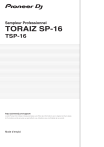
Lien public mis à jour
Le lien public vers votre chat a été mis à jour.
Caractéristiques clés
- Séquenceur/modulateur de pas
- Grand écran tactile de 7 pouces
- Pads performance
- Moteur de traitement en temps réel et grande capacité de mémoire
- Filtre analogique développé en collaboration avec Dave Smith Instruments
- Synchronisation avec appareils externes via MIDI et PRO DJ LINK
Questions fréquemment posées
Appuyez sur la touche [d] pour lire le rythme actuel du projet. Appuyez de nouveau pour mettre en pause. Appuyez sur la touche [g] pour arrêter tout en conservant les réverbérations.
Appuyez sur [BPM/QUANTIZE] et définissez la valeur BPM en touchant [TAP] ou en tournant le sélecteur rotatif.
Appuyez sur le morceau, puis sur [BROWSE]. Sélectionnez [FILTER TYPE] puis [FOLDER]. Tournez le sélecteur rotatif pour choisir l’échantillon et appuyez pour le charger.
